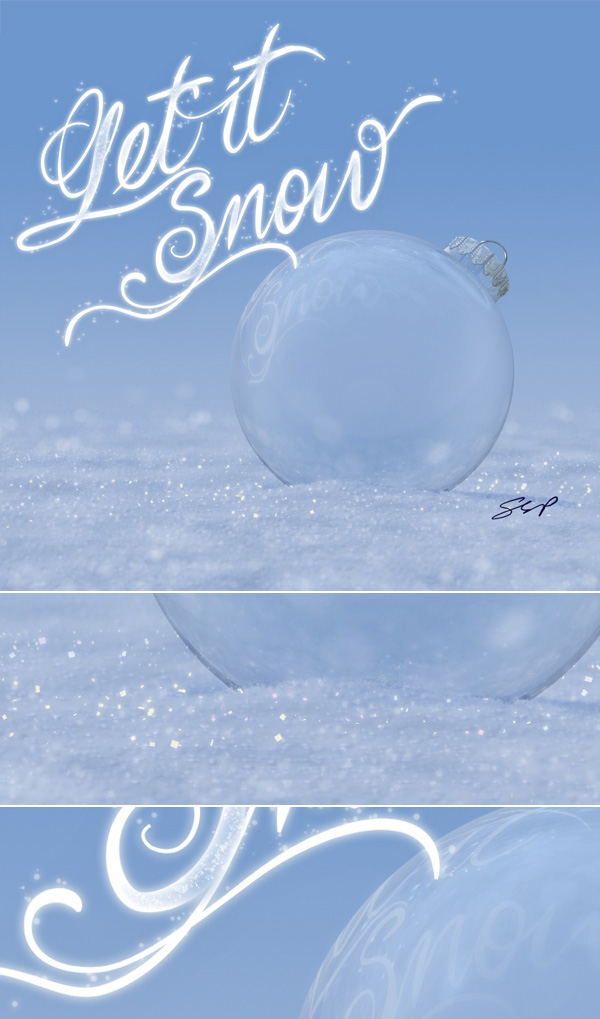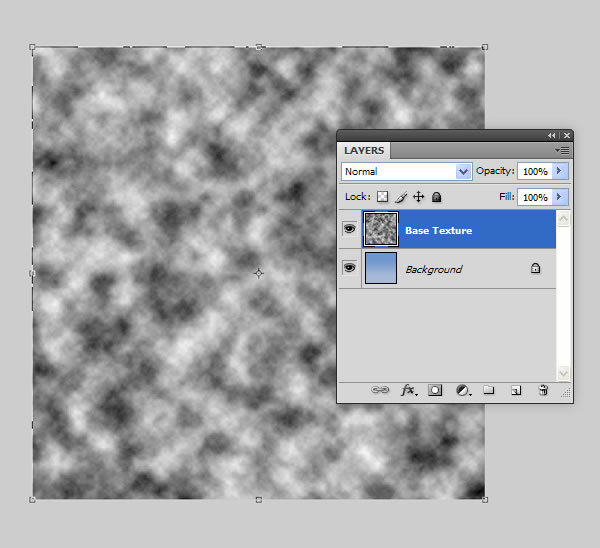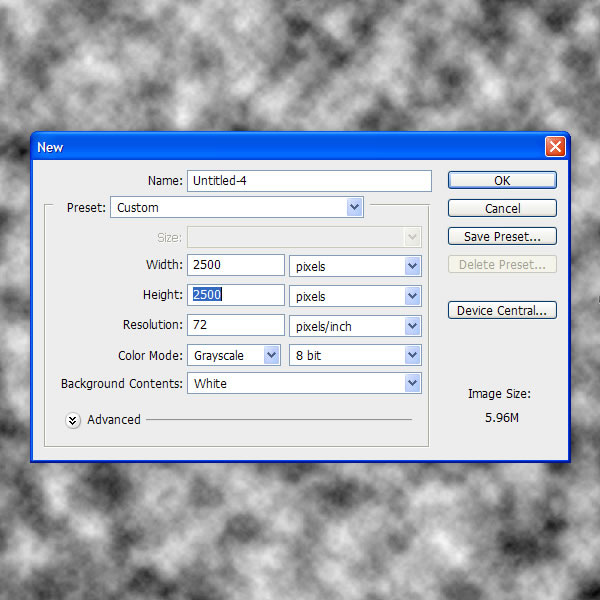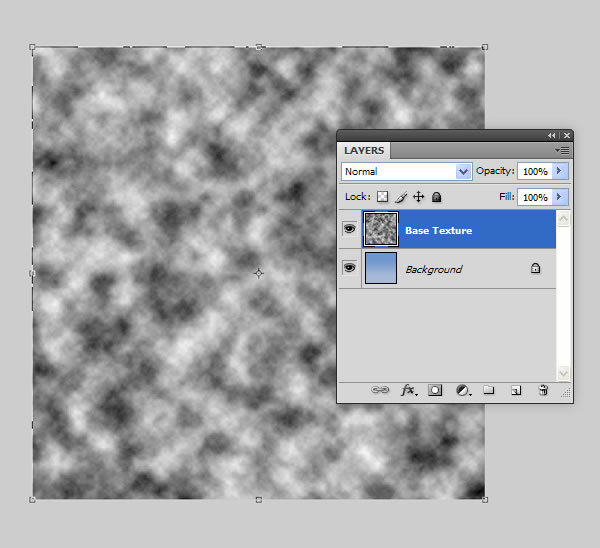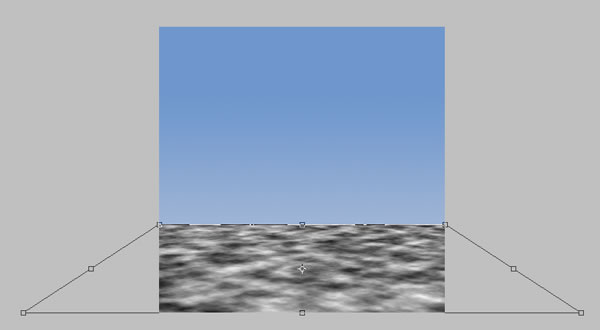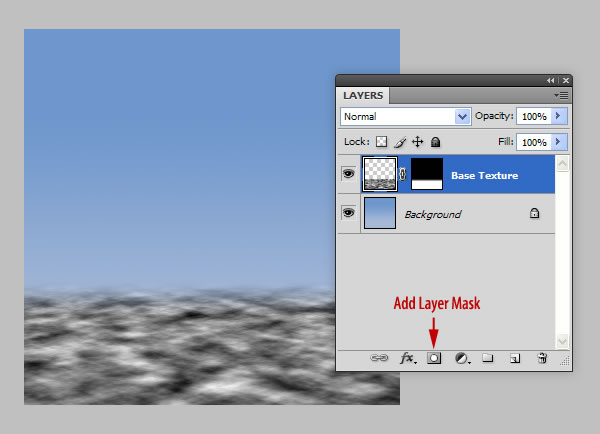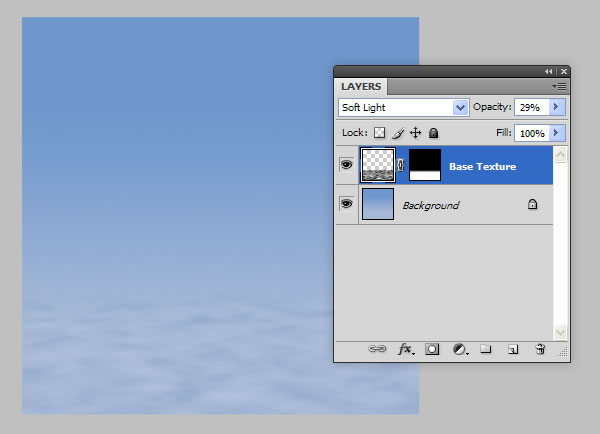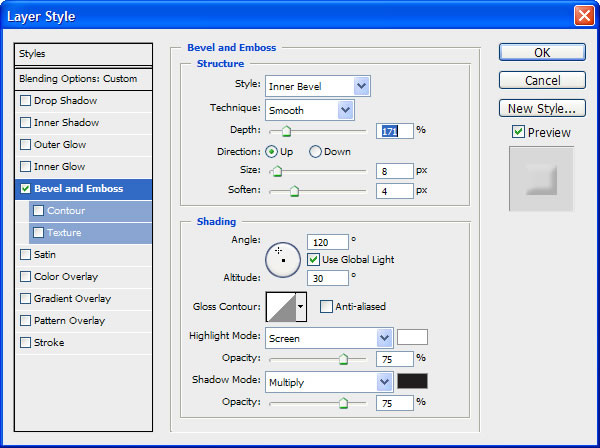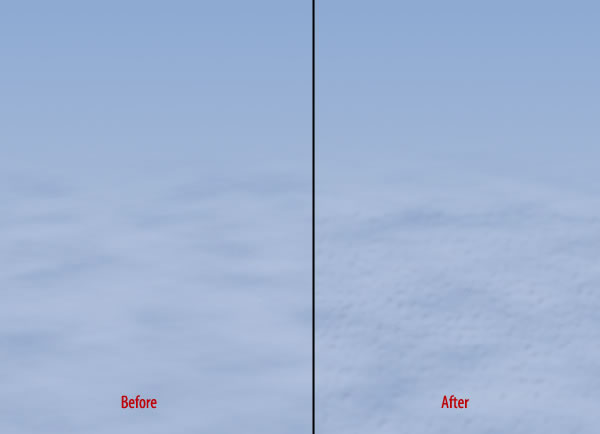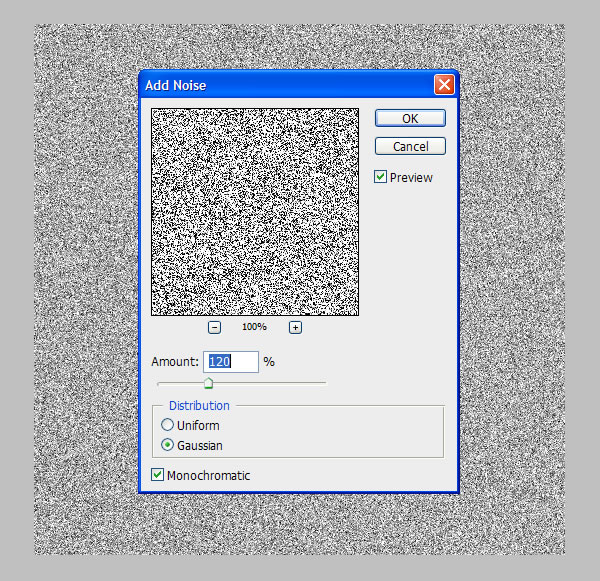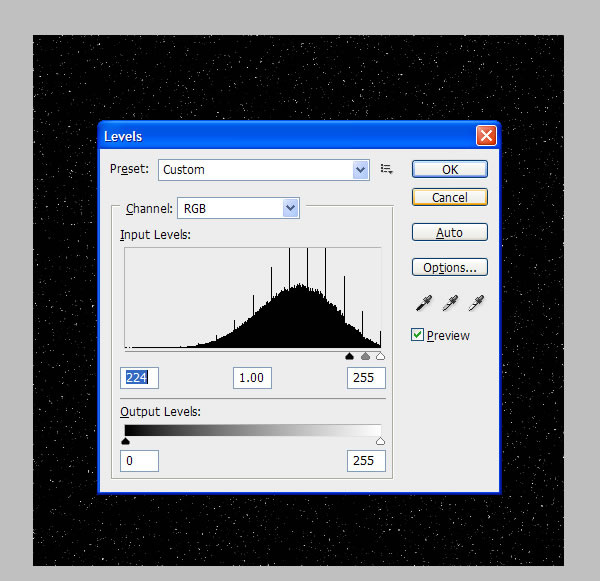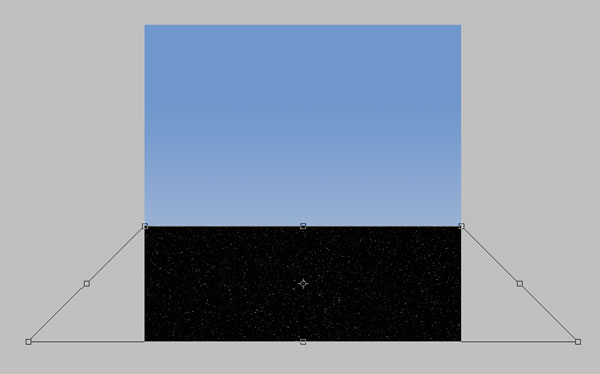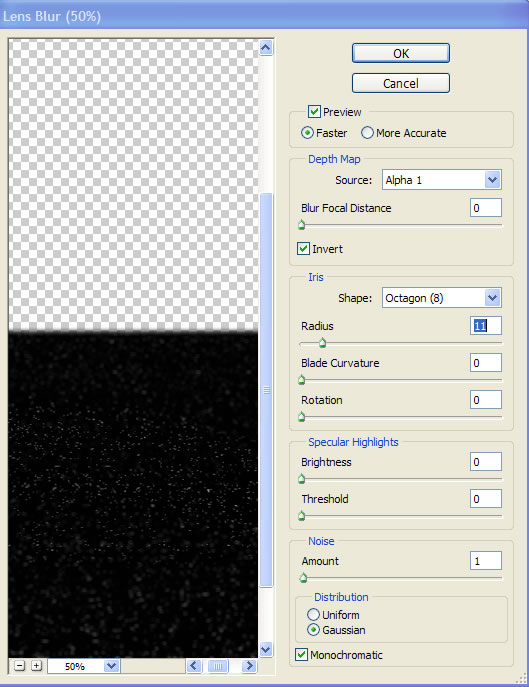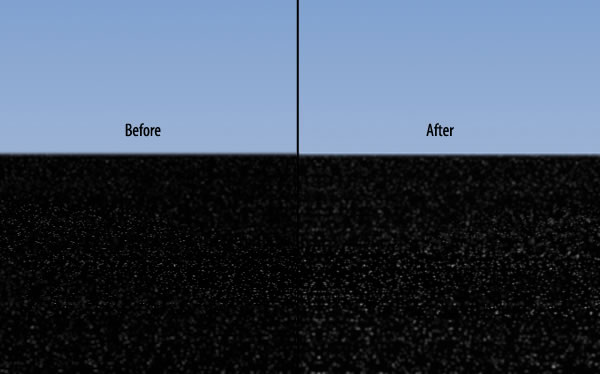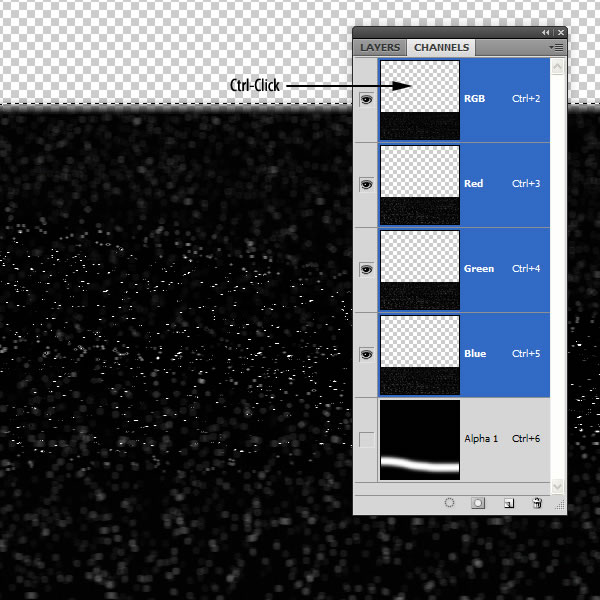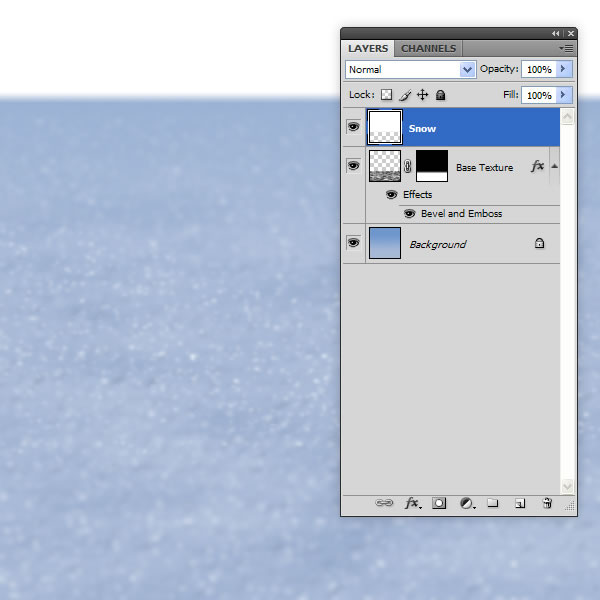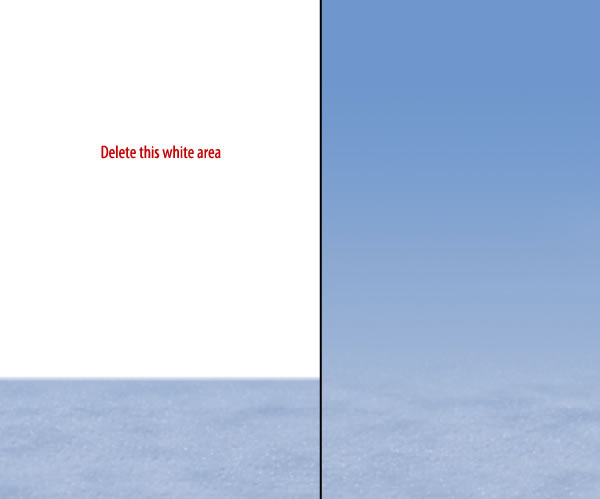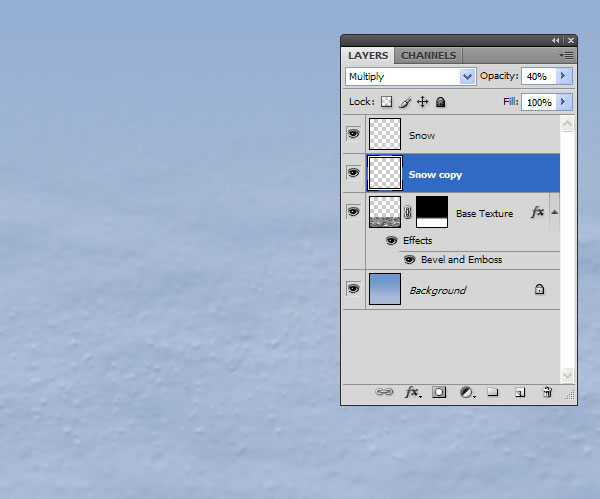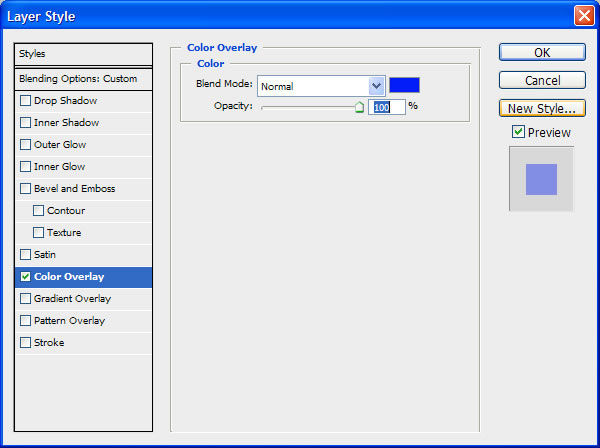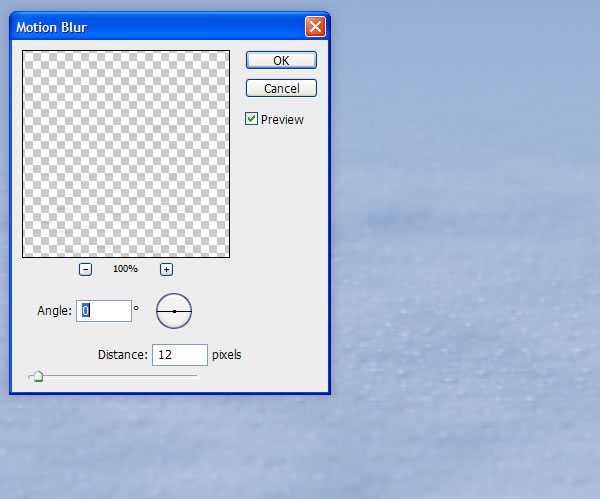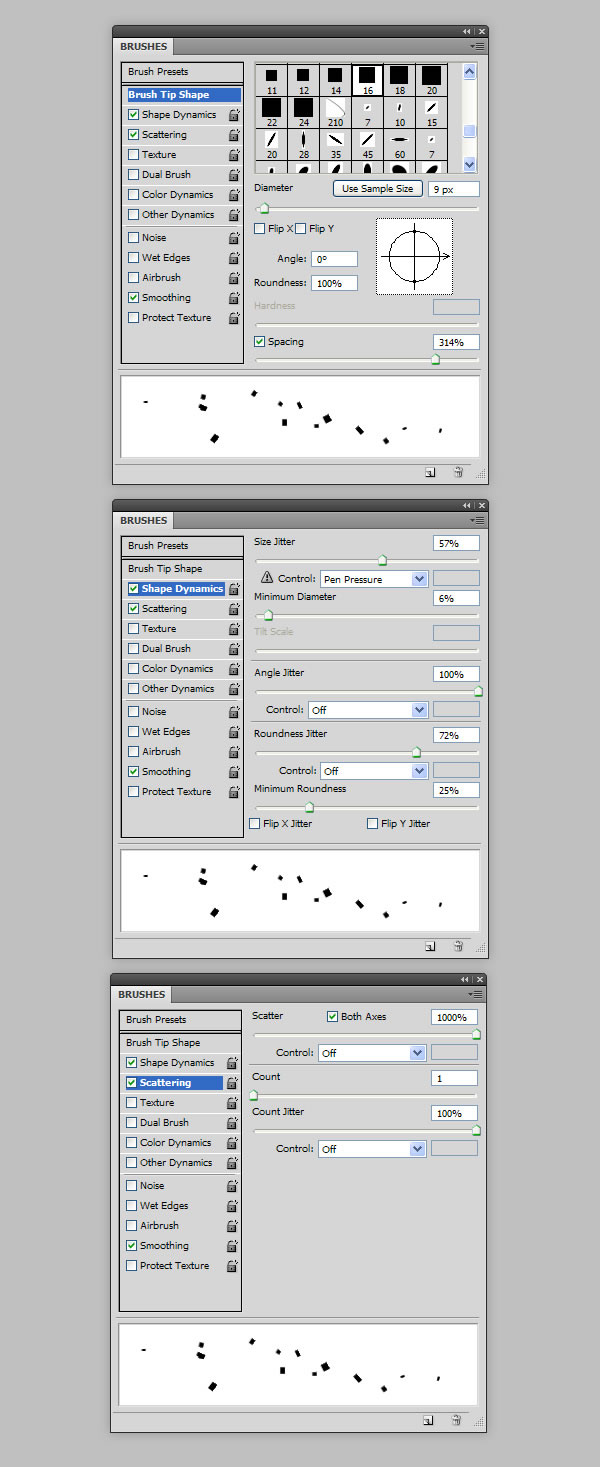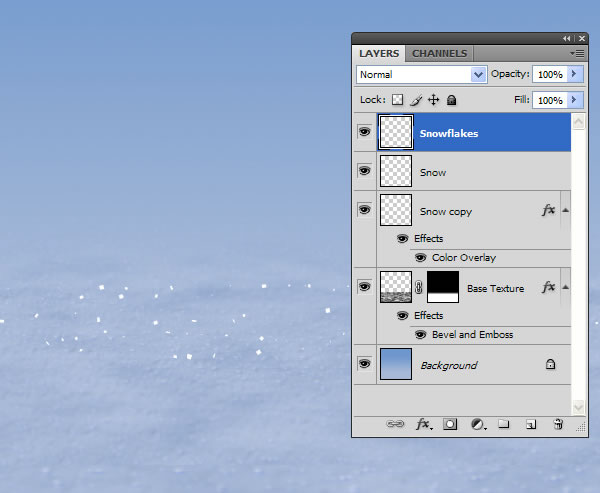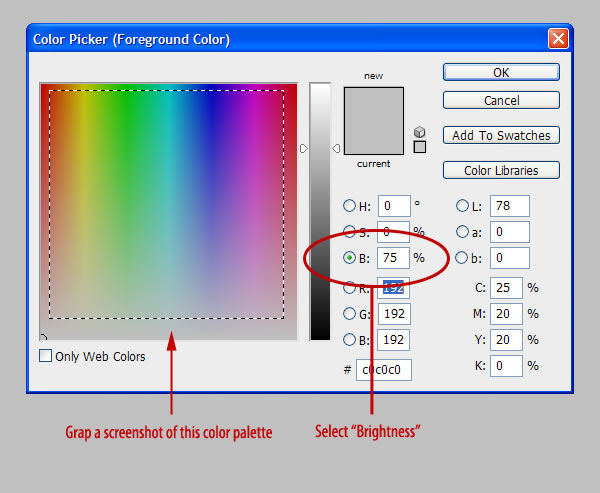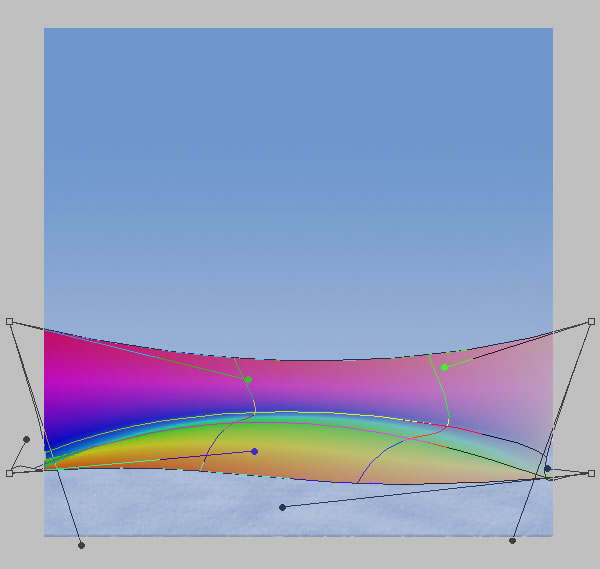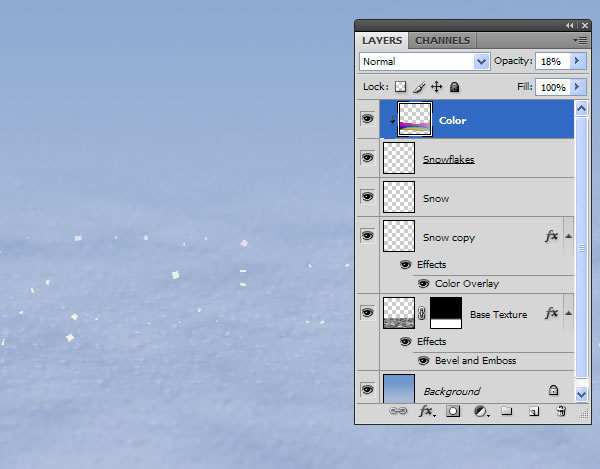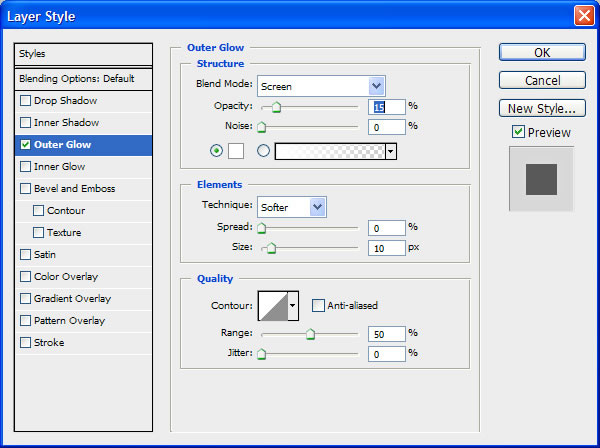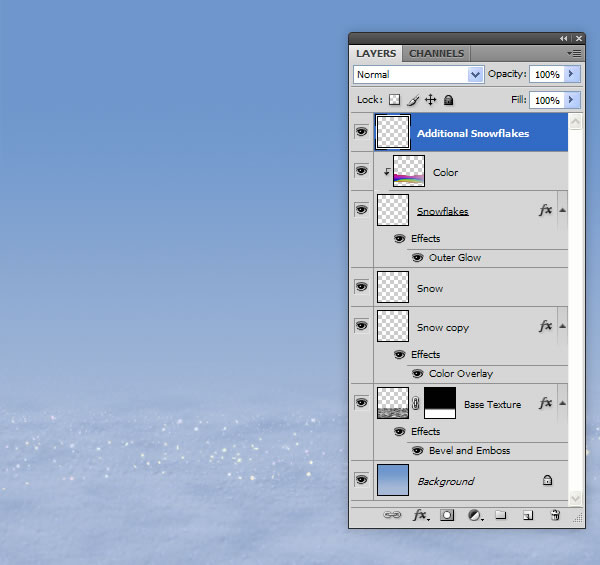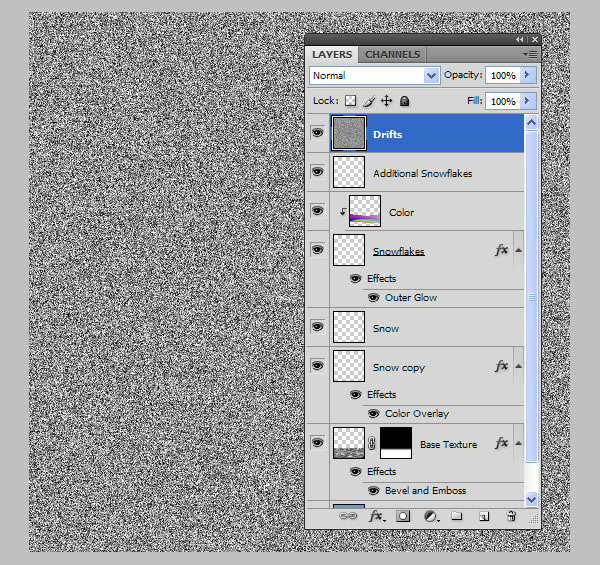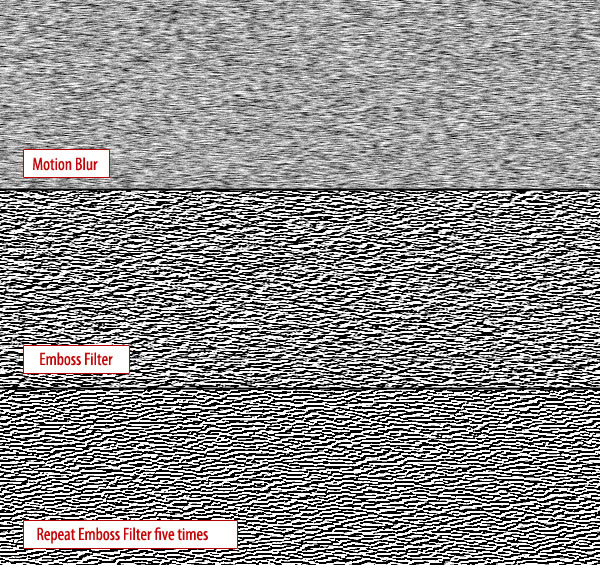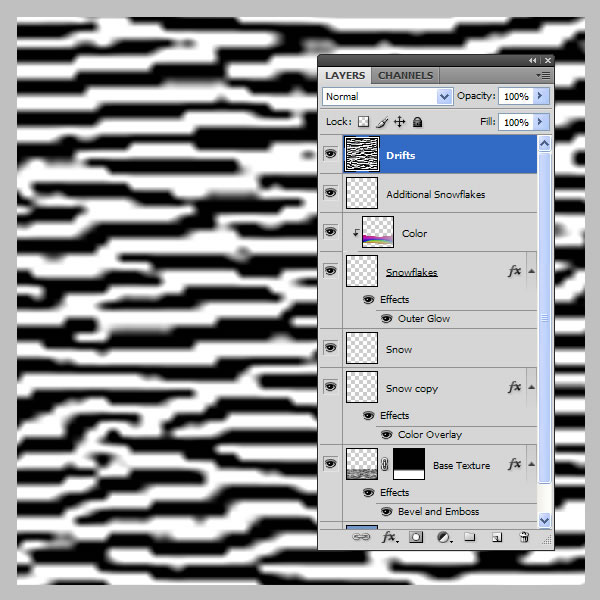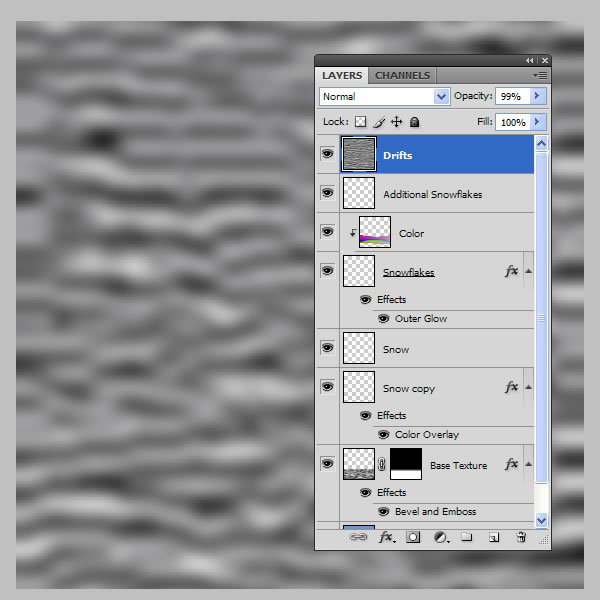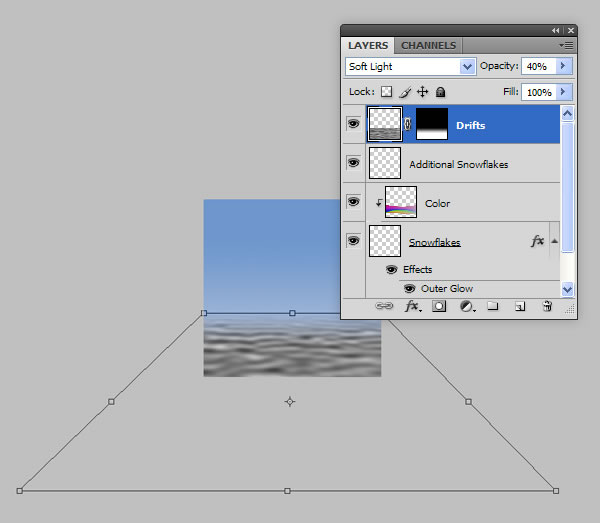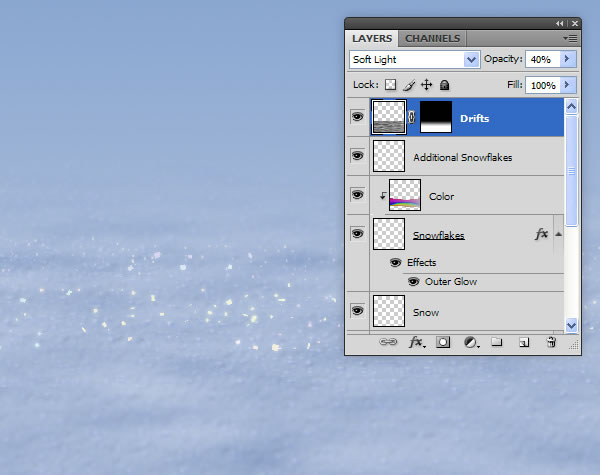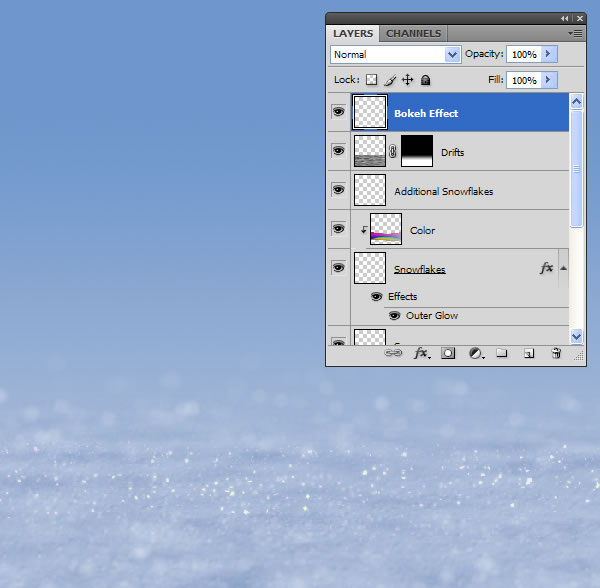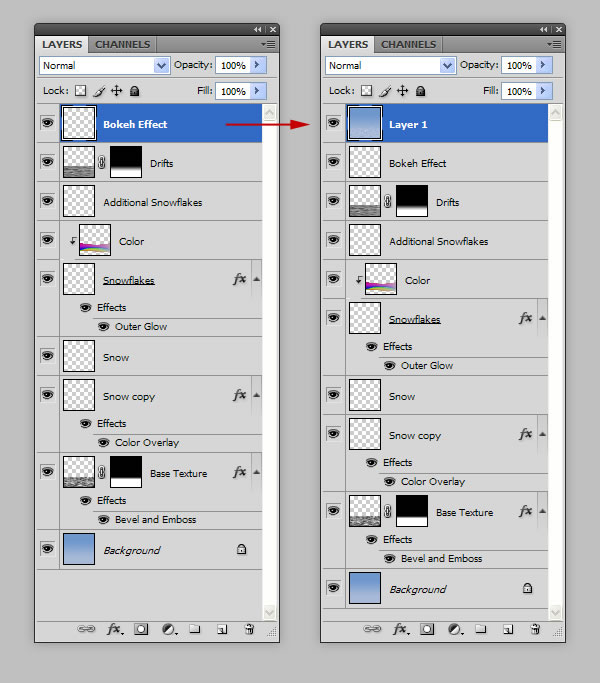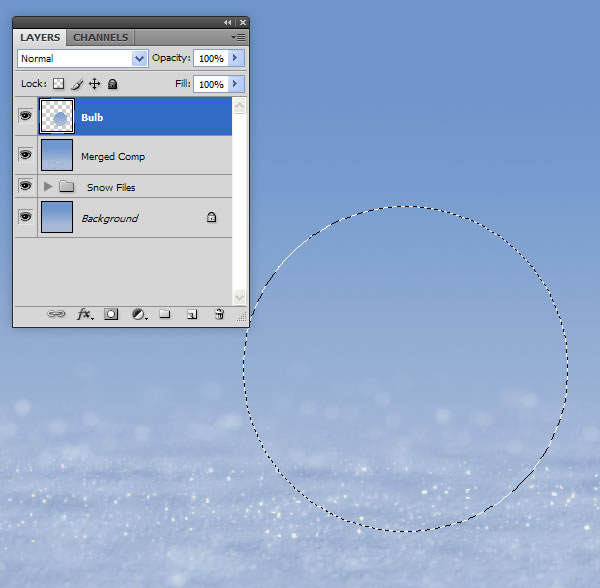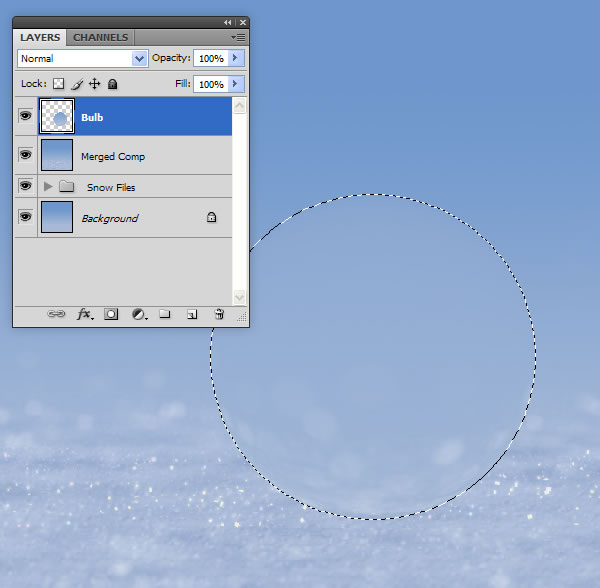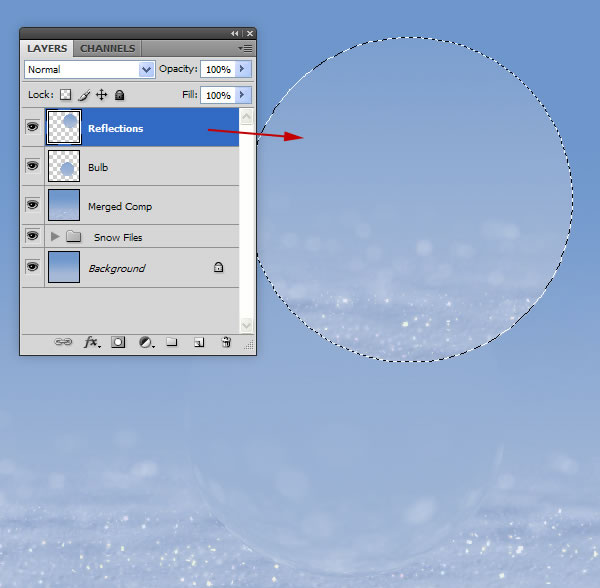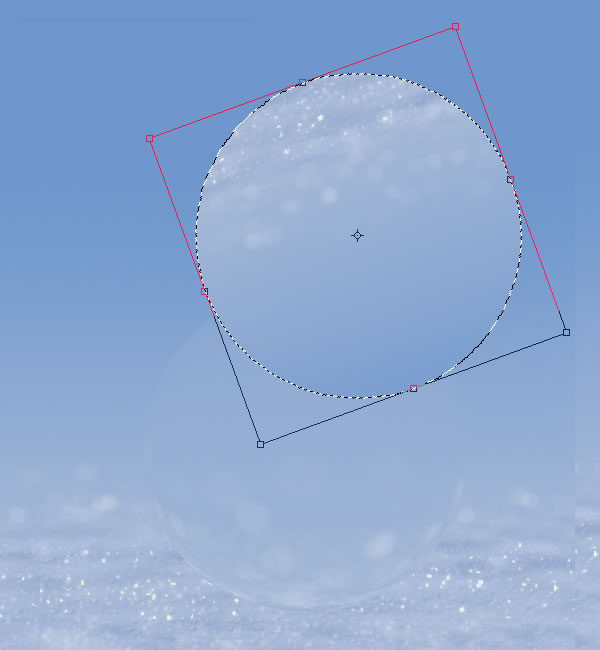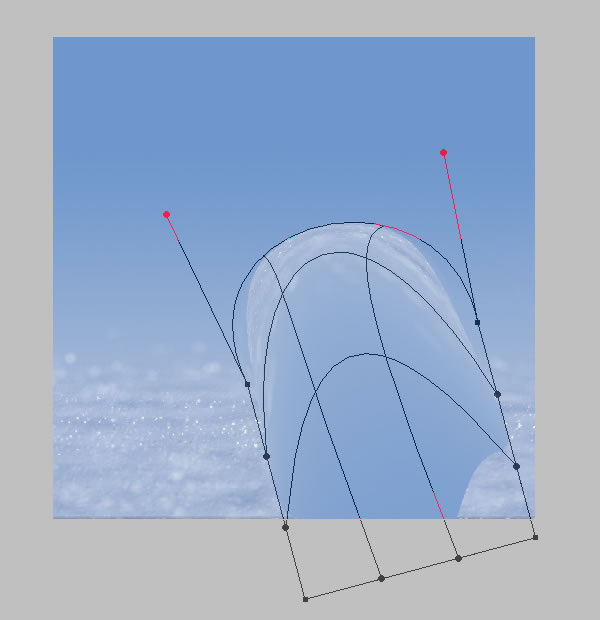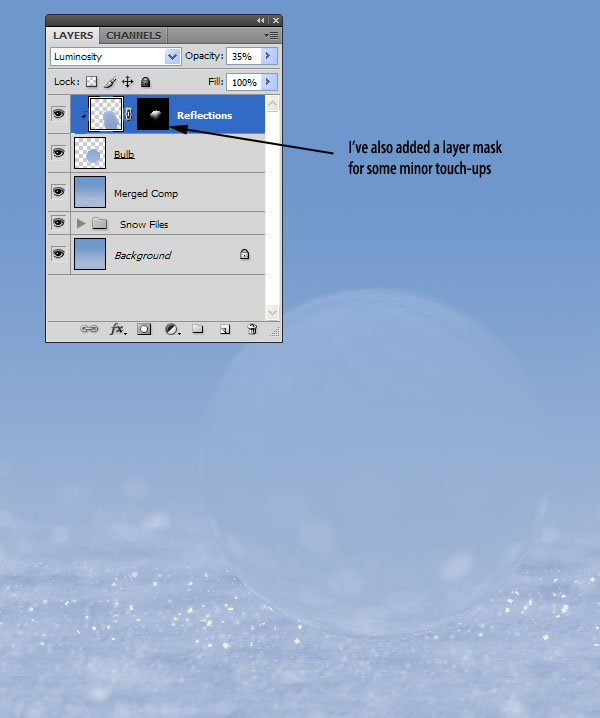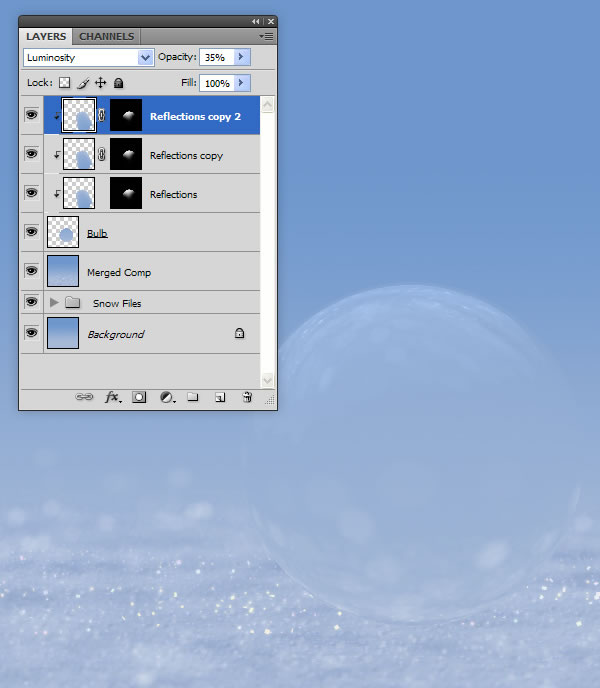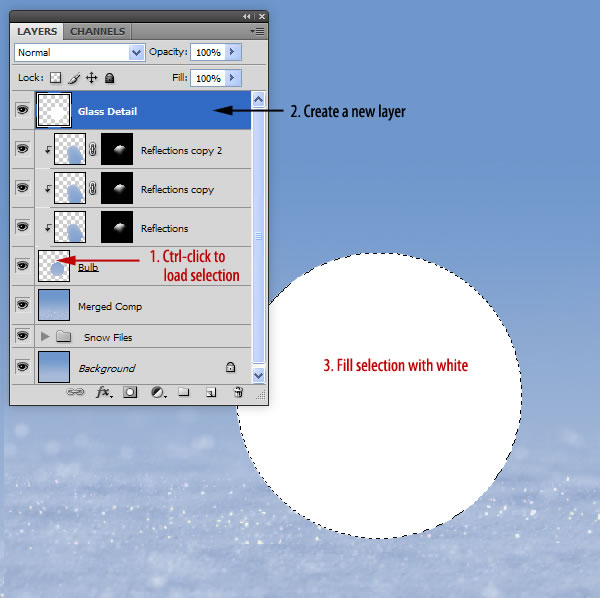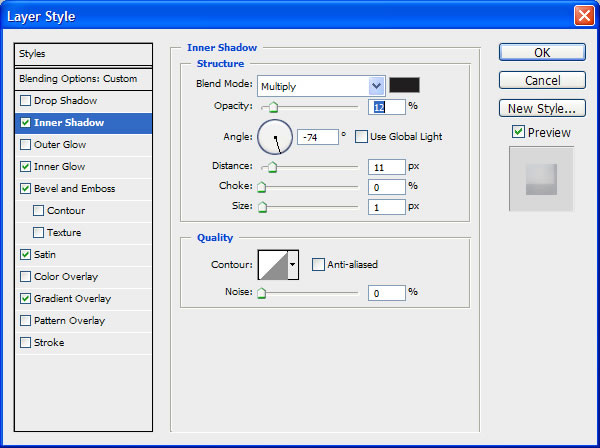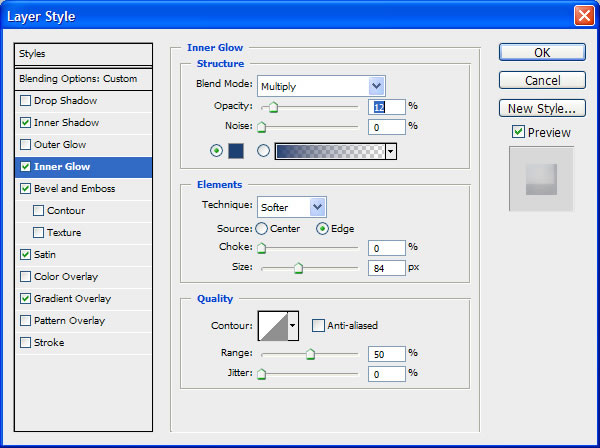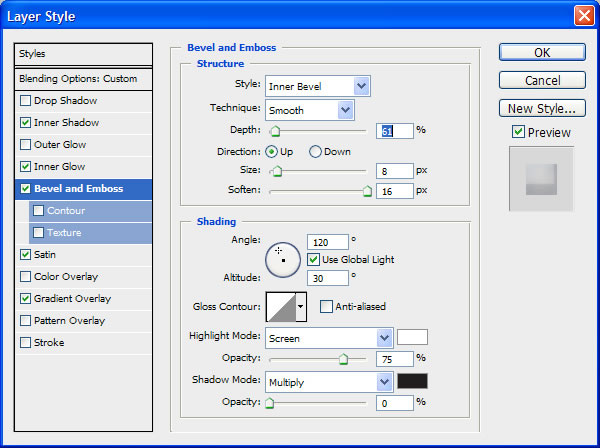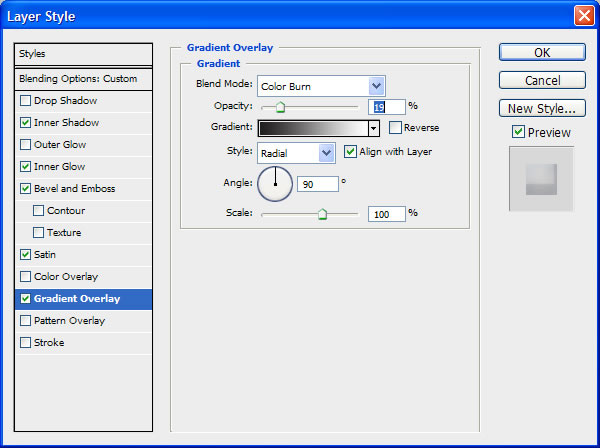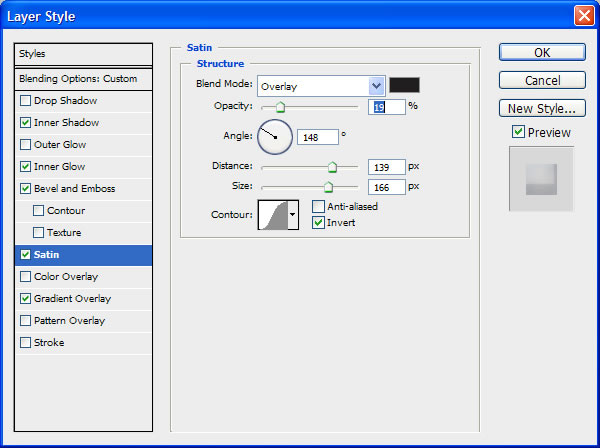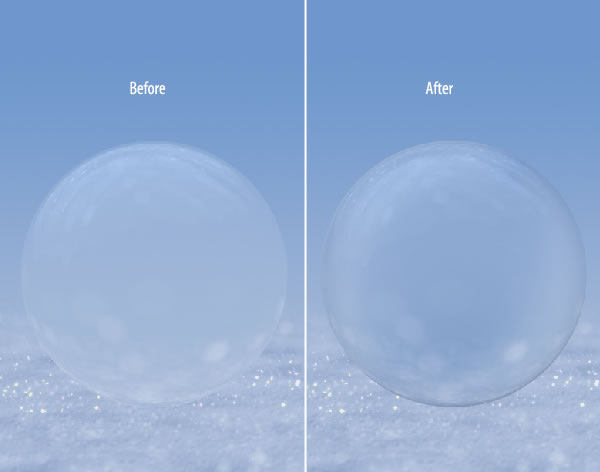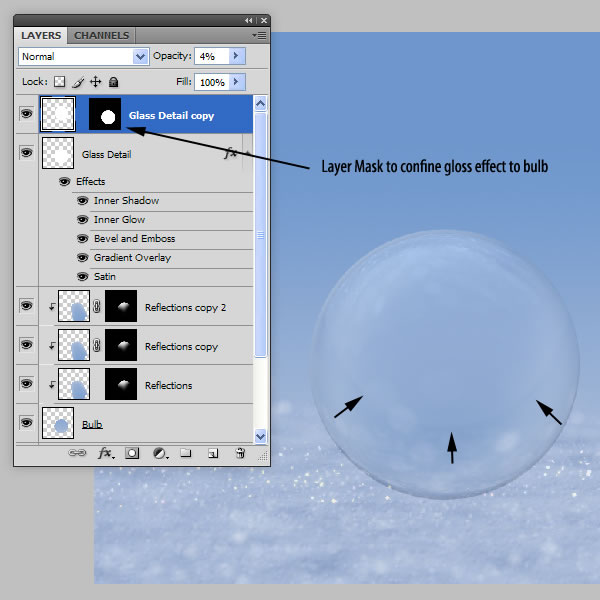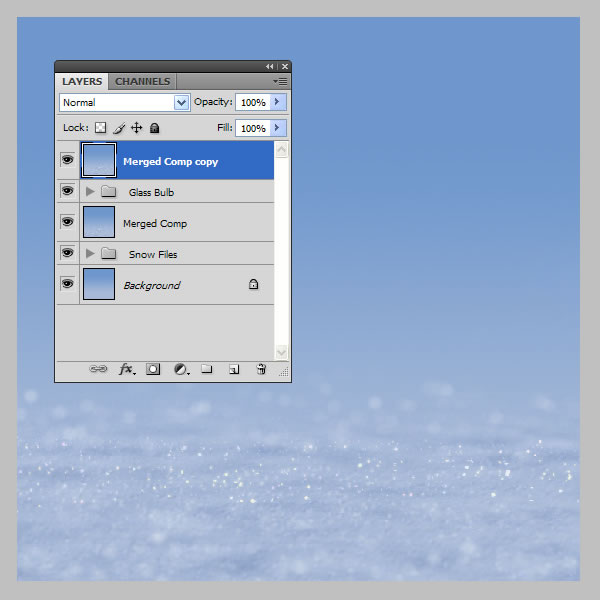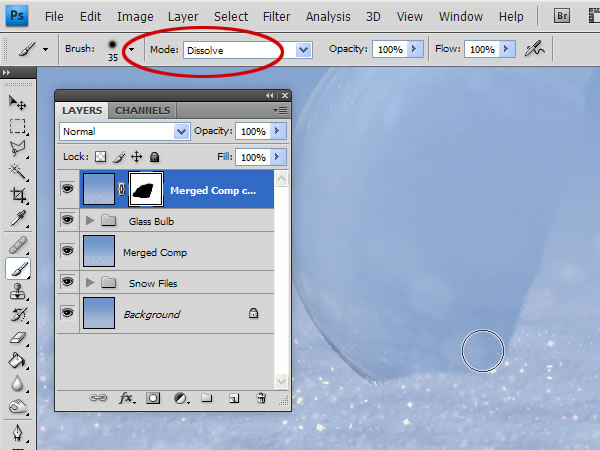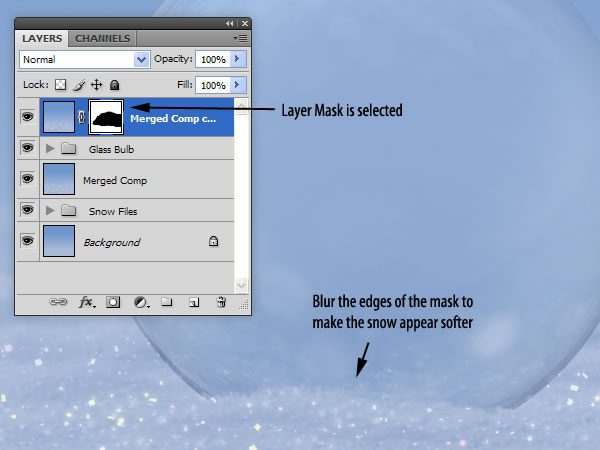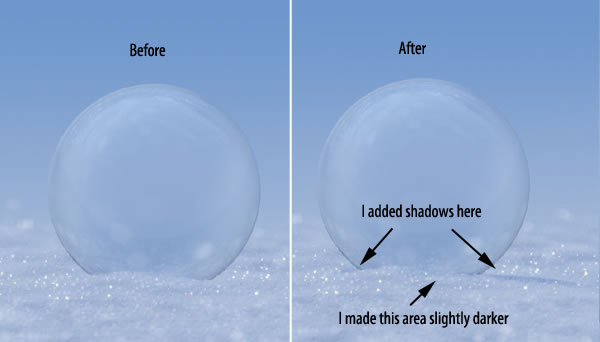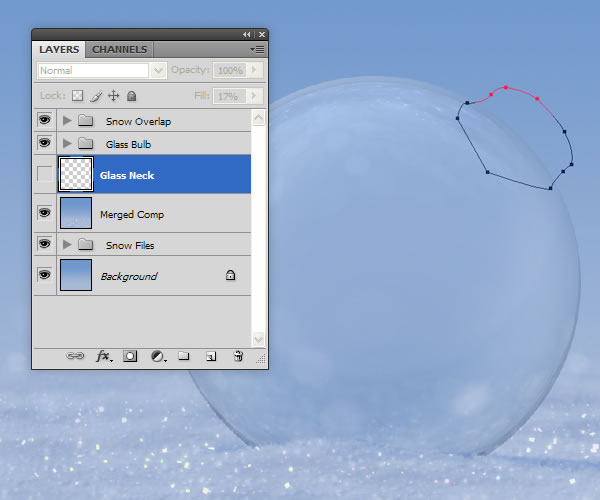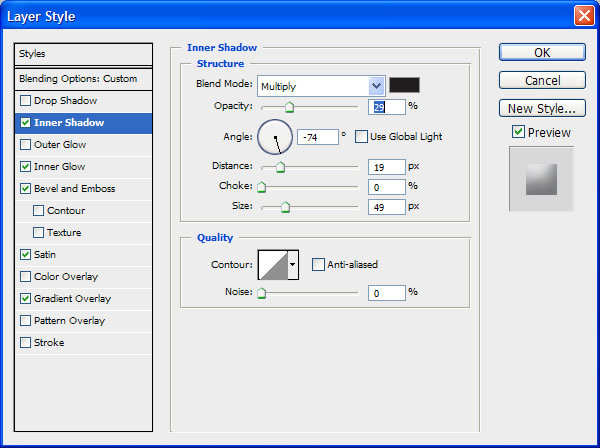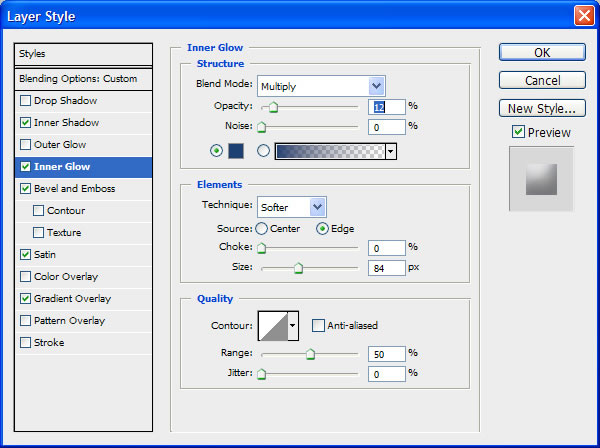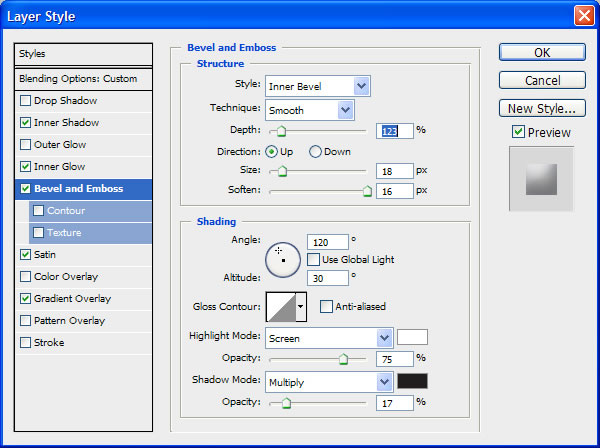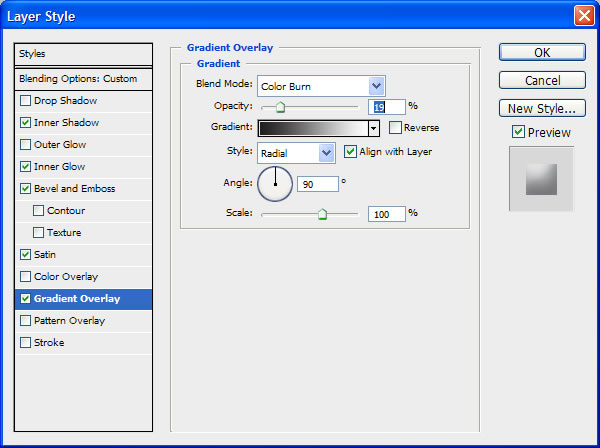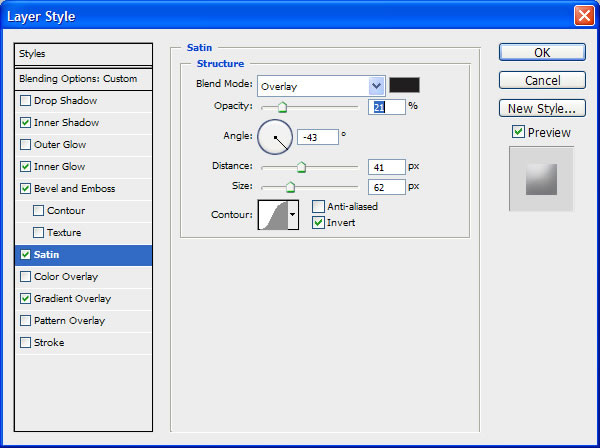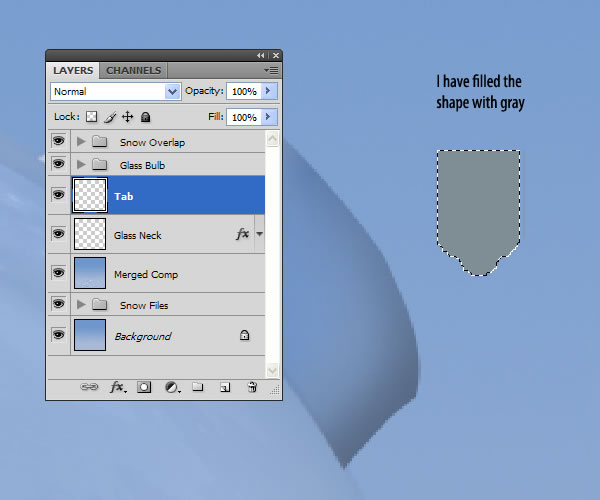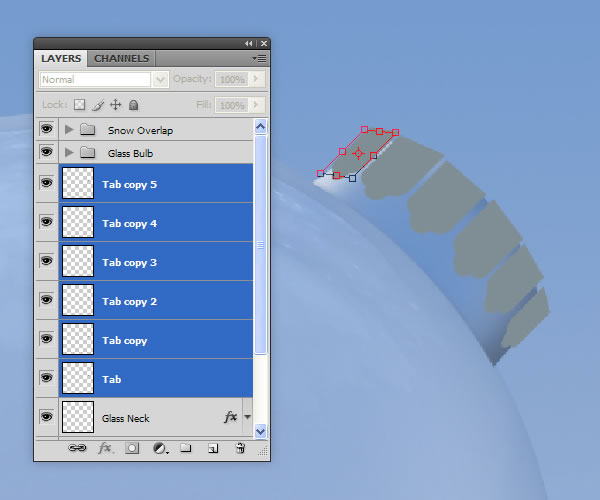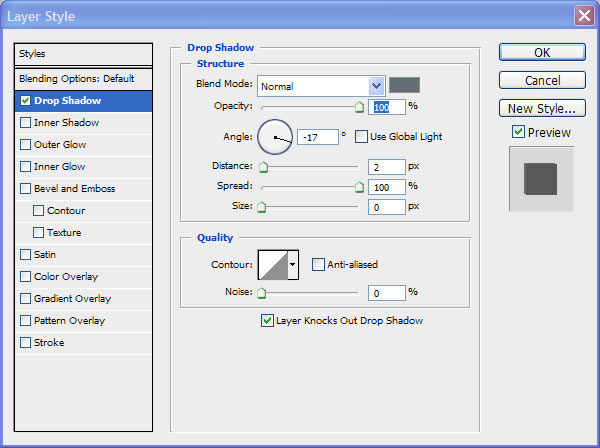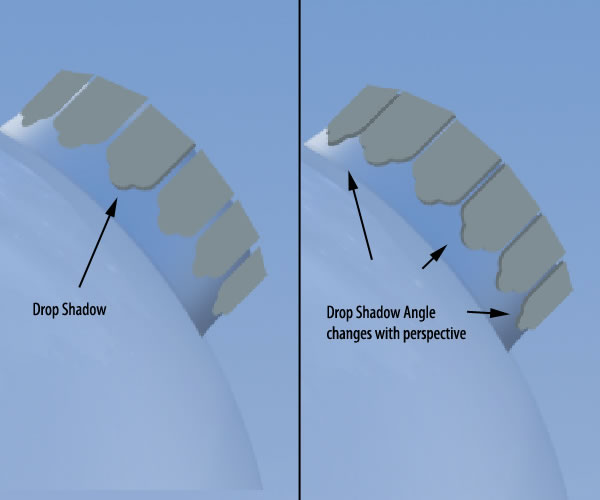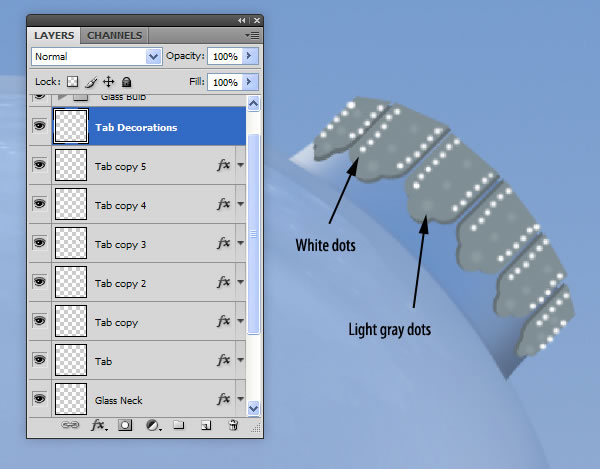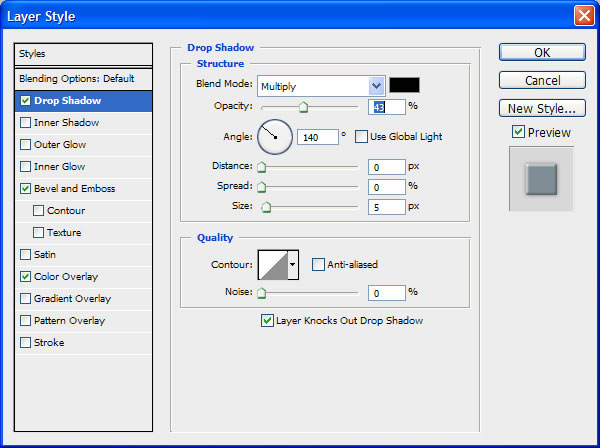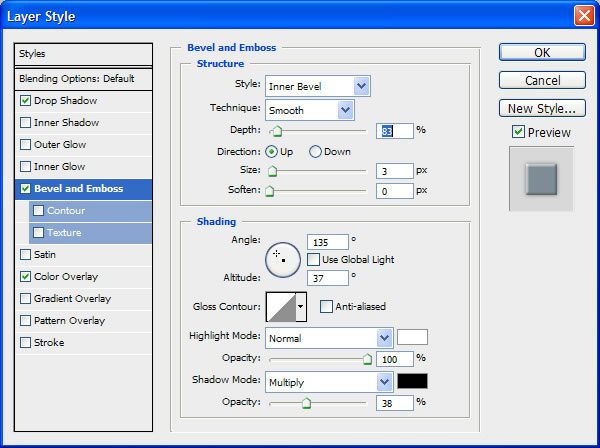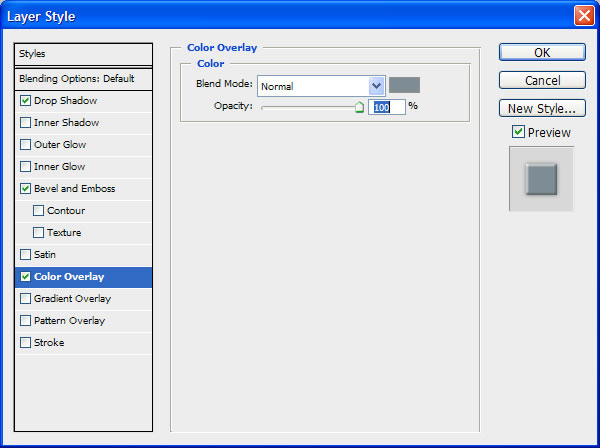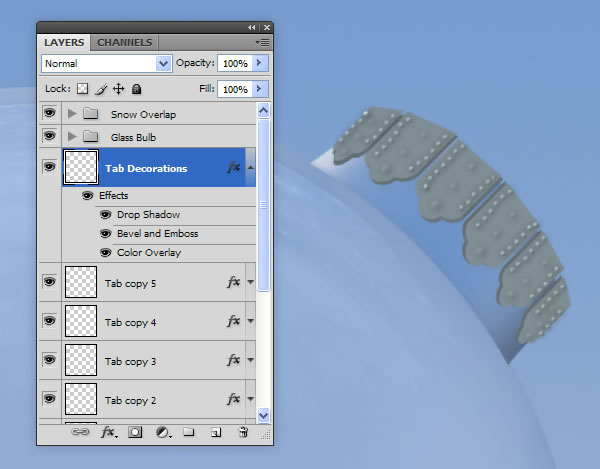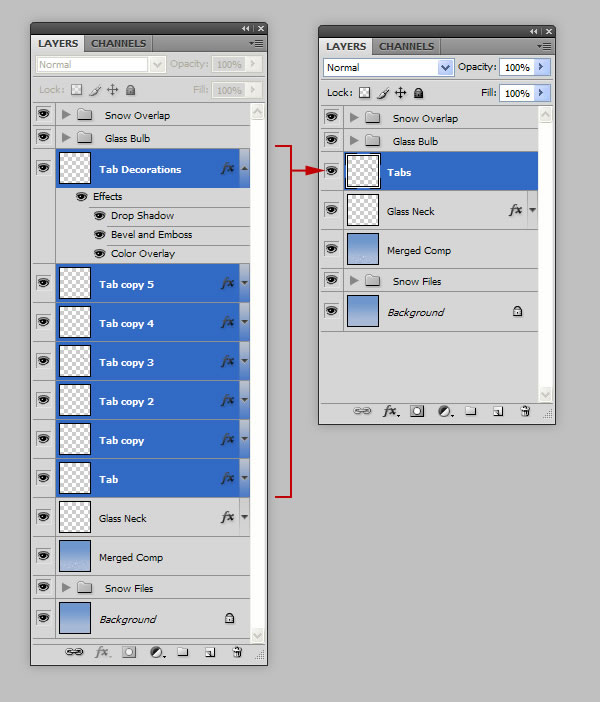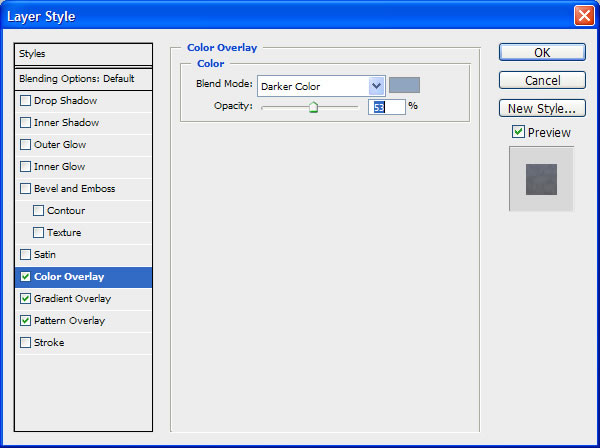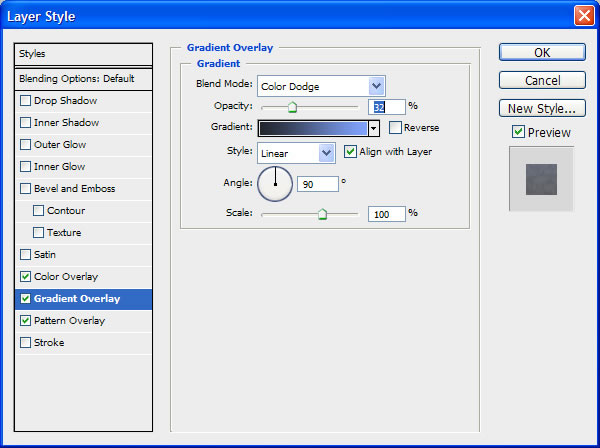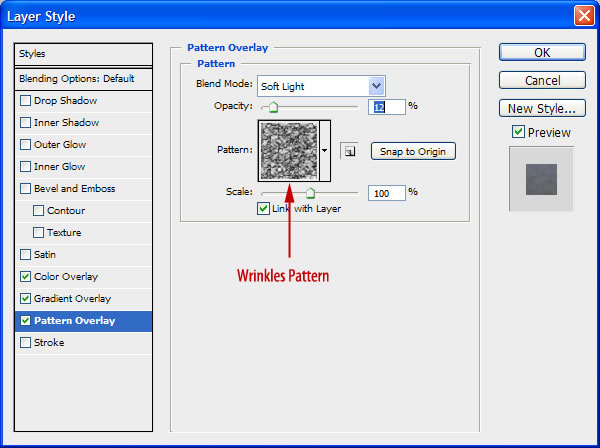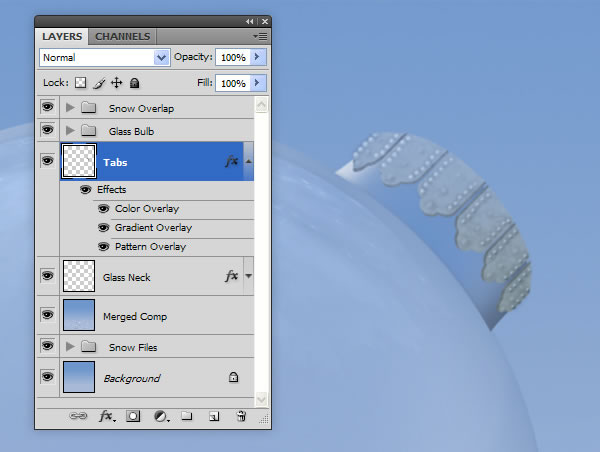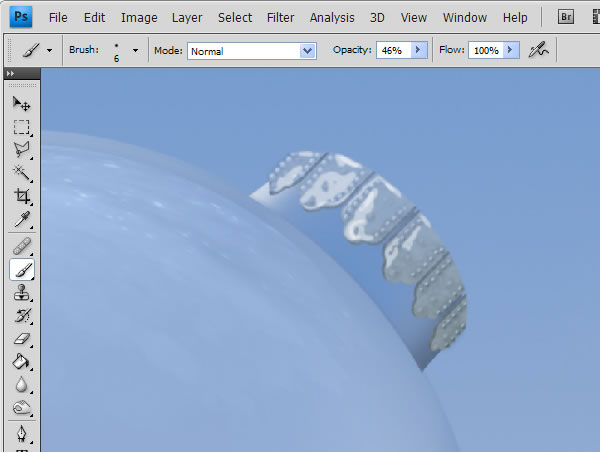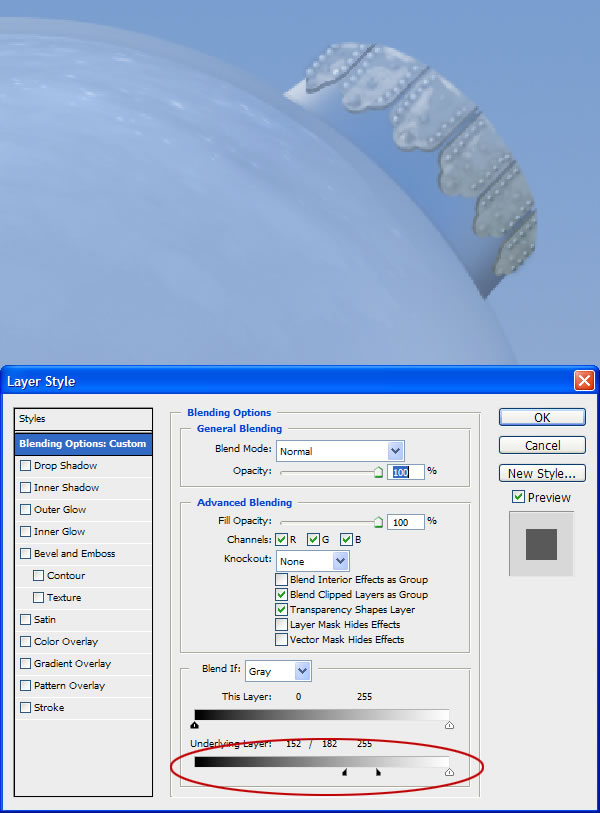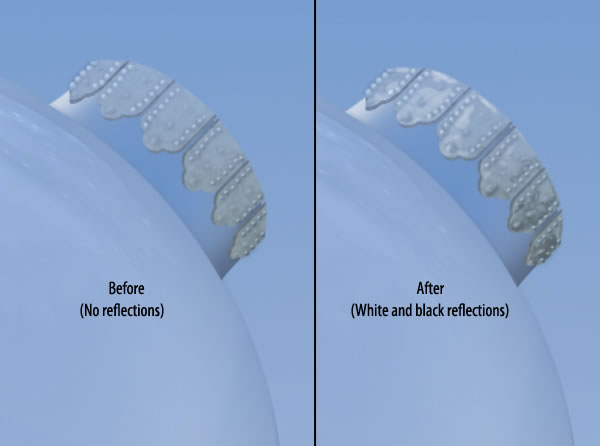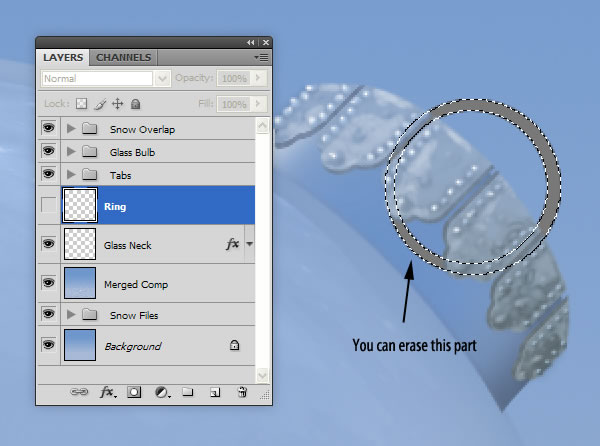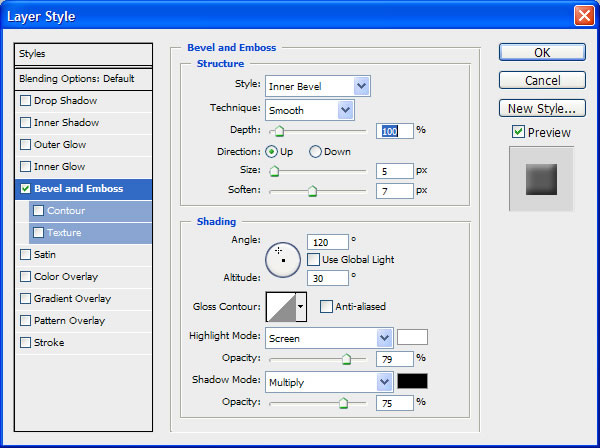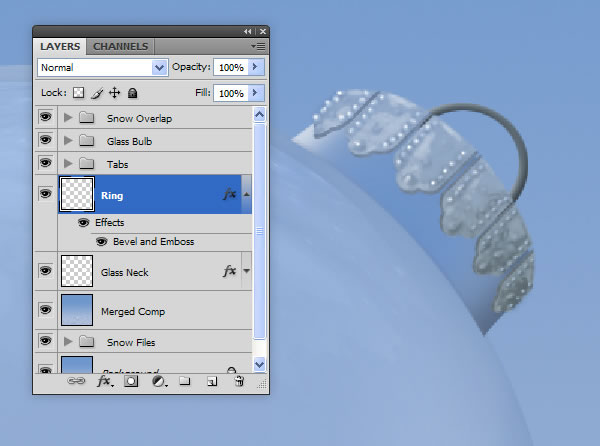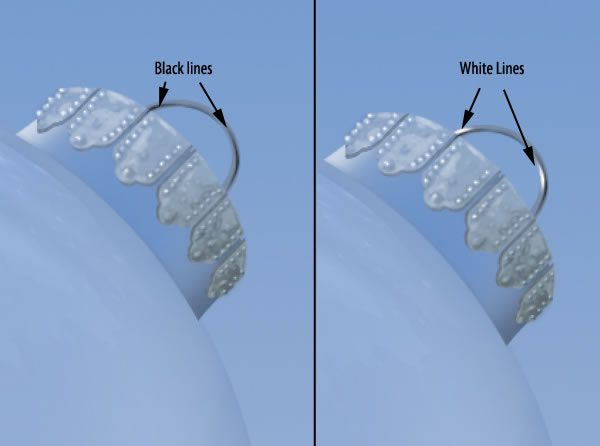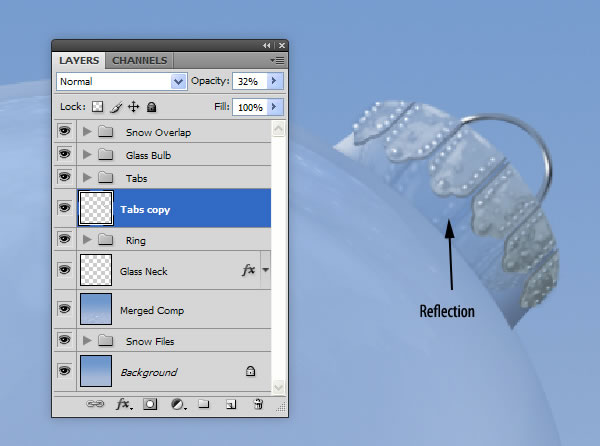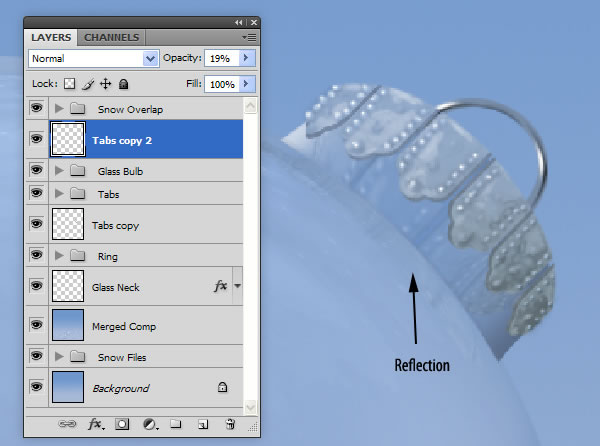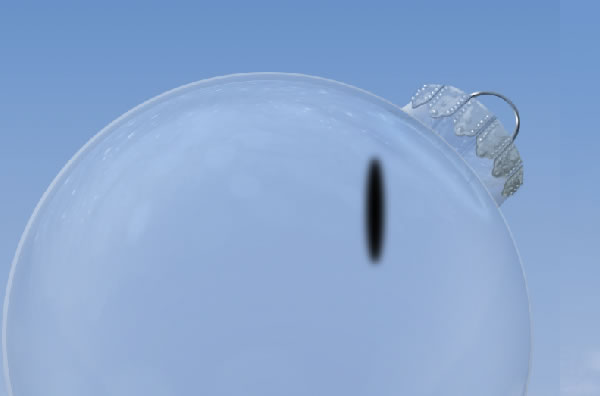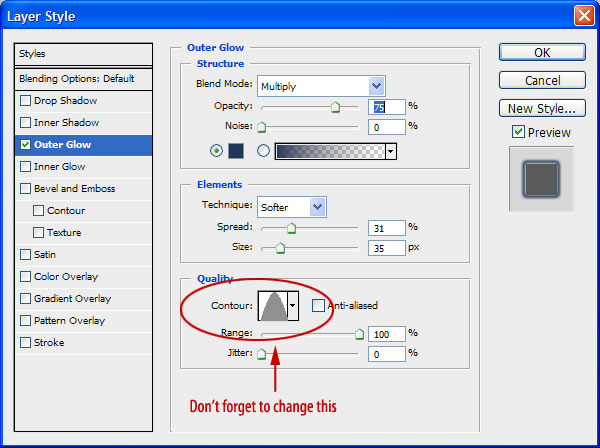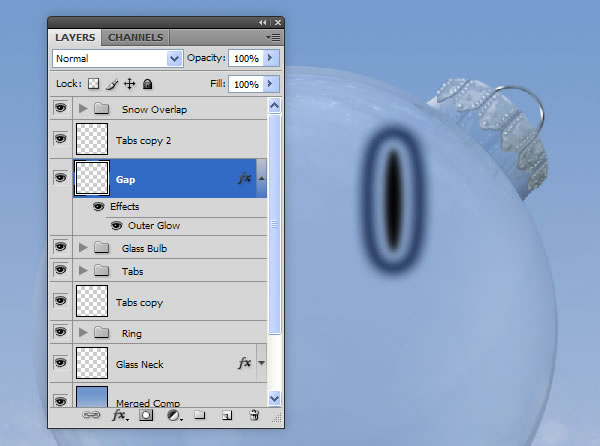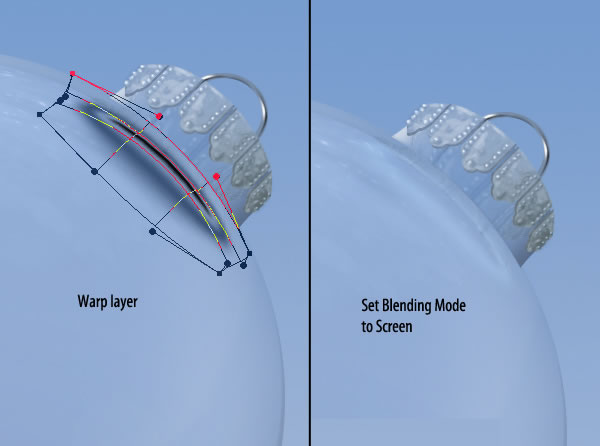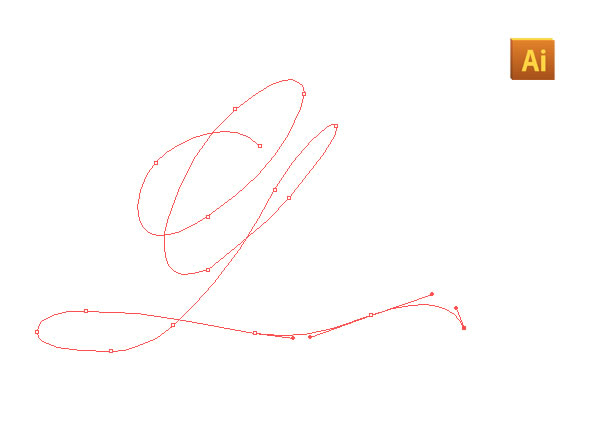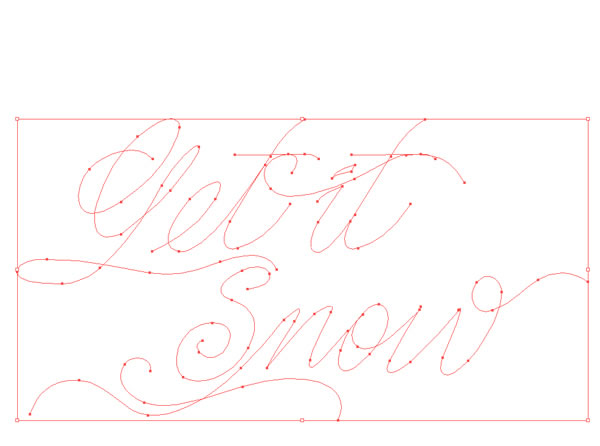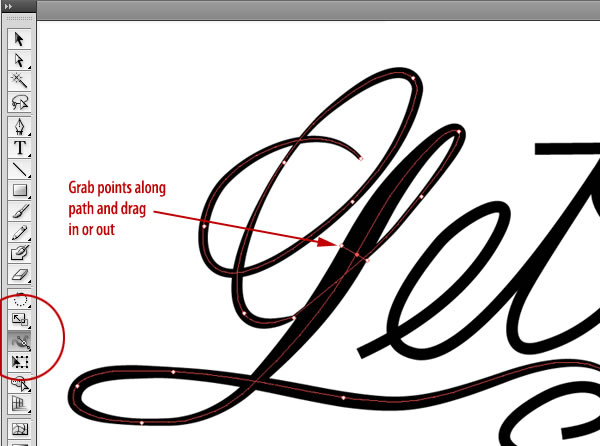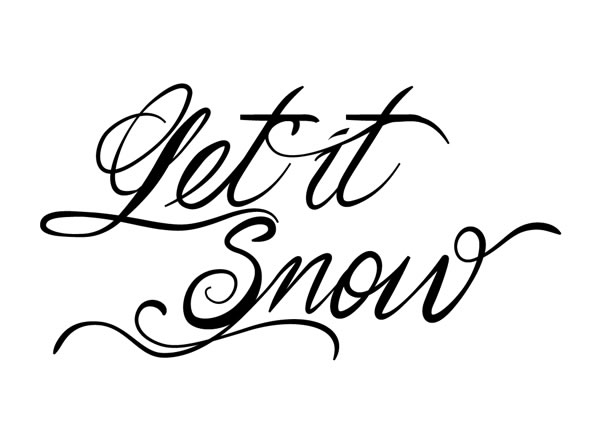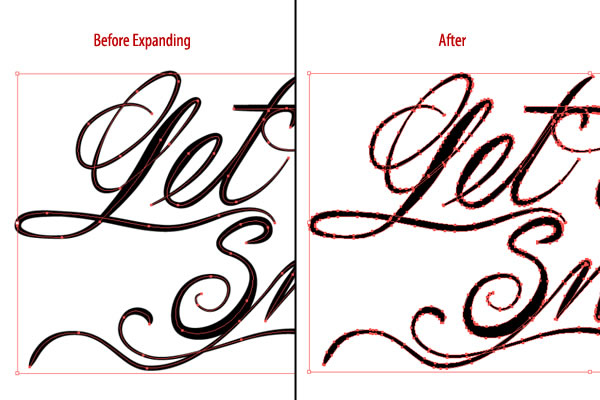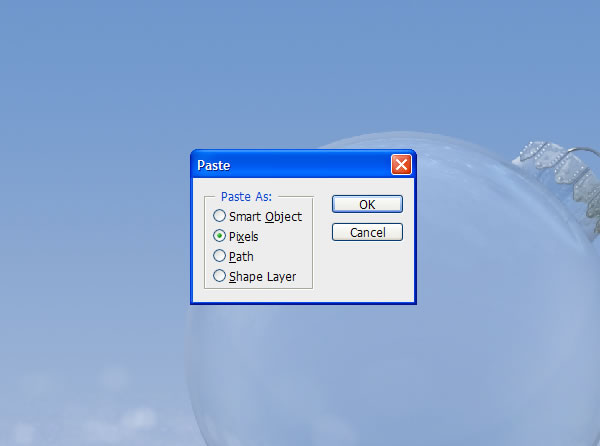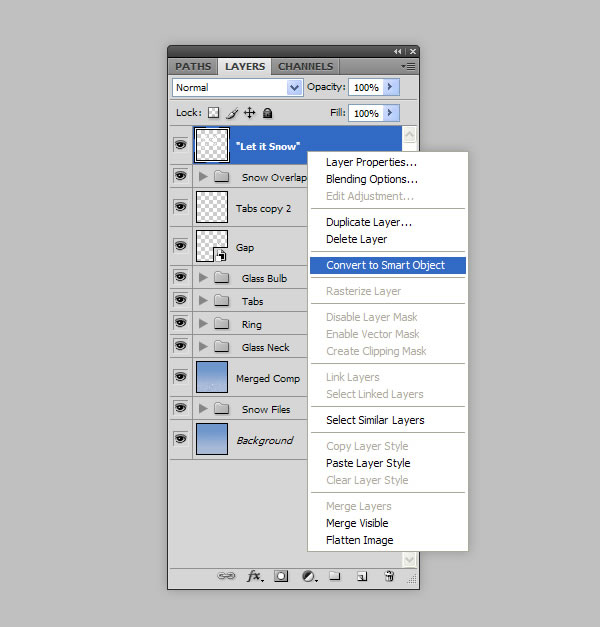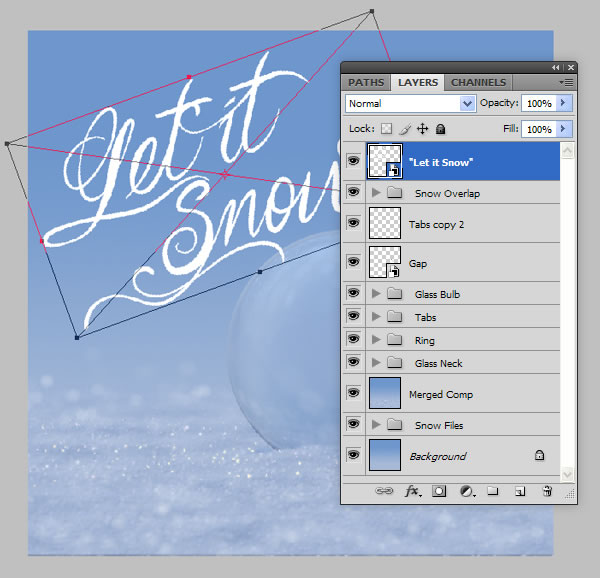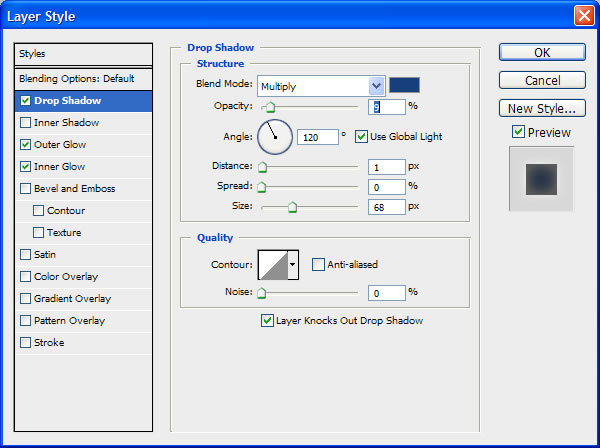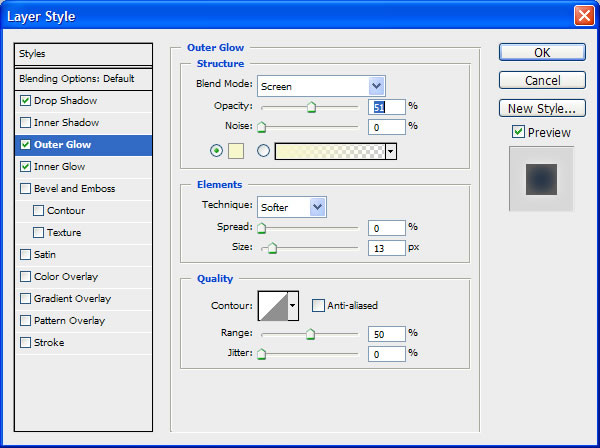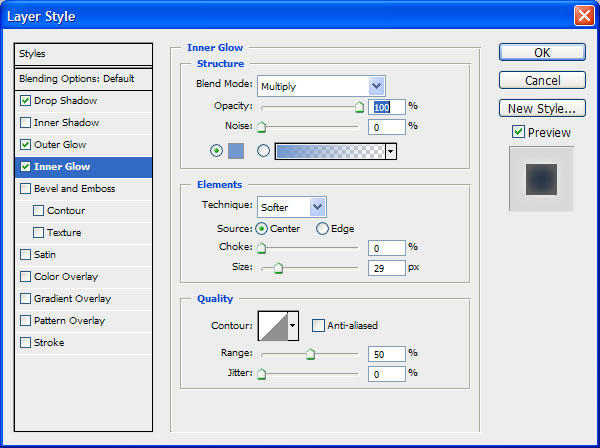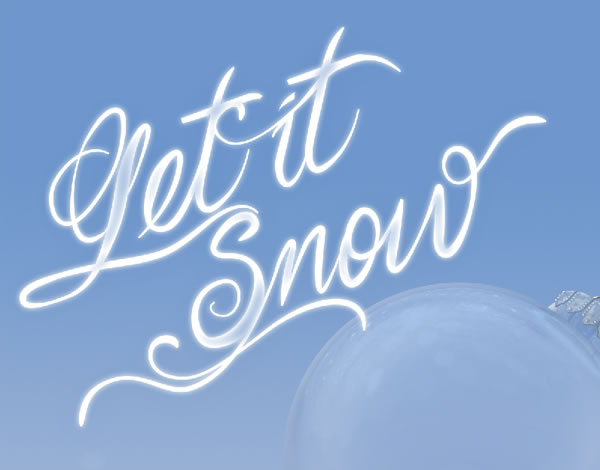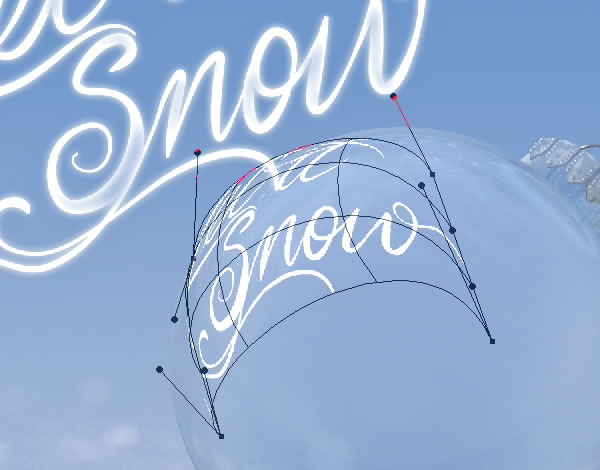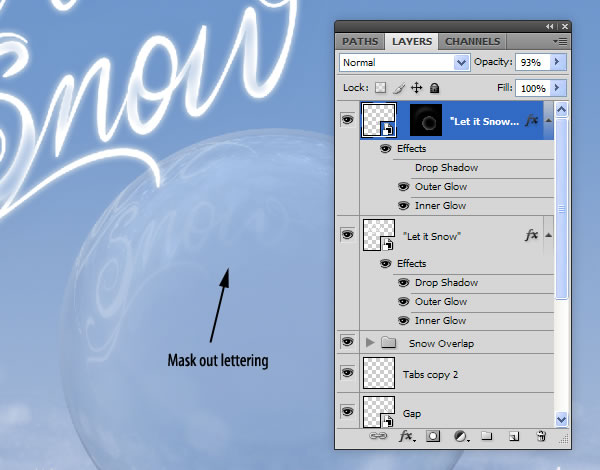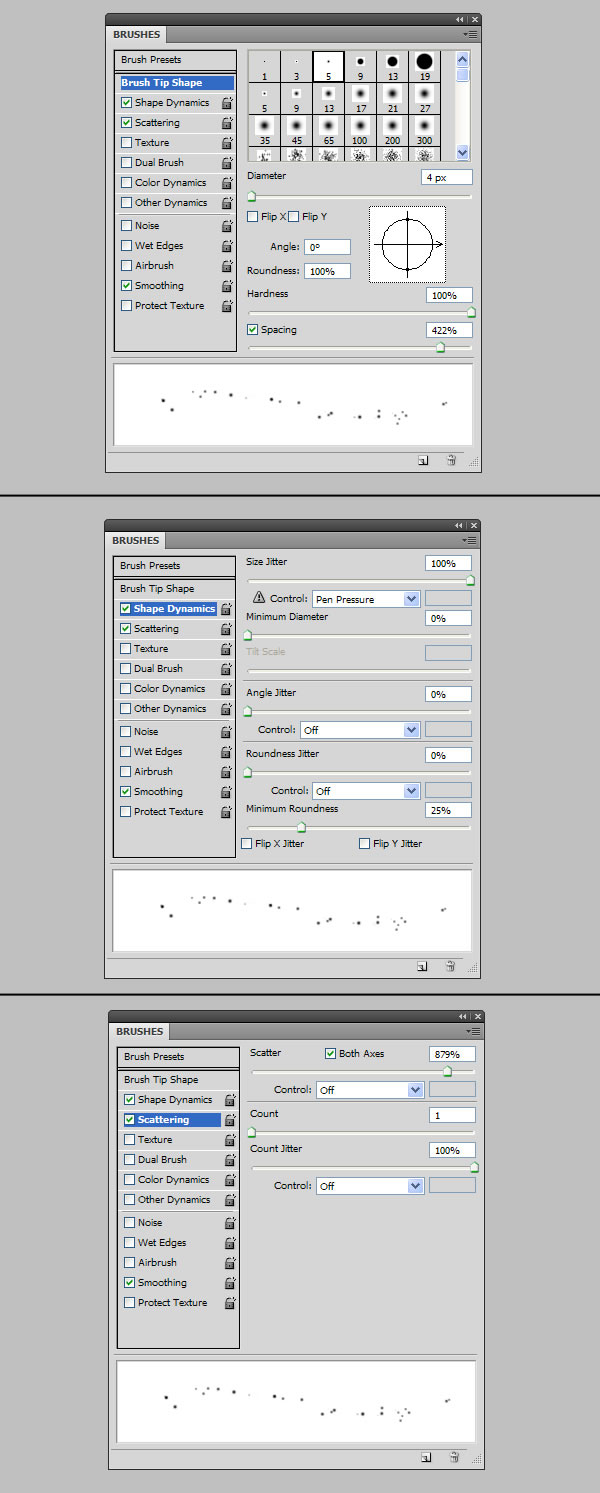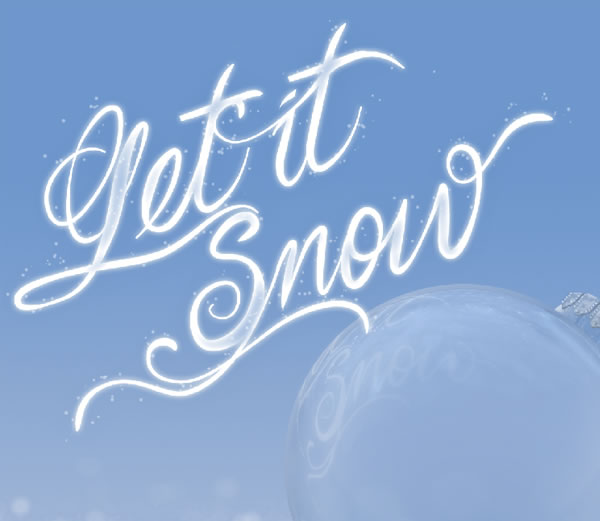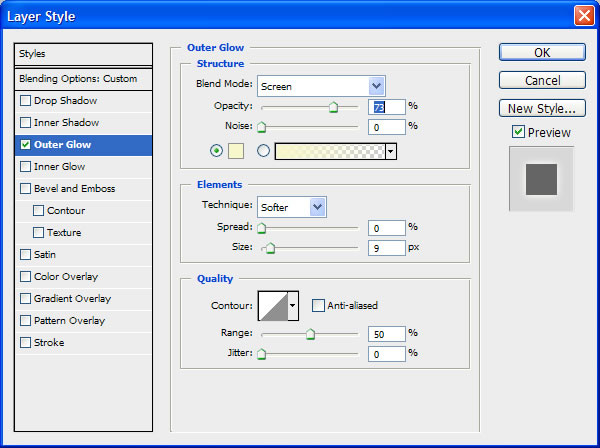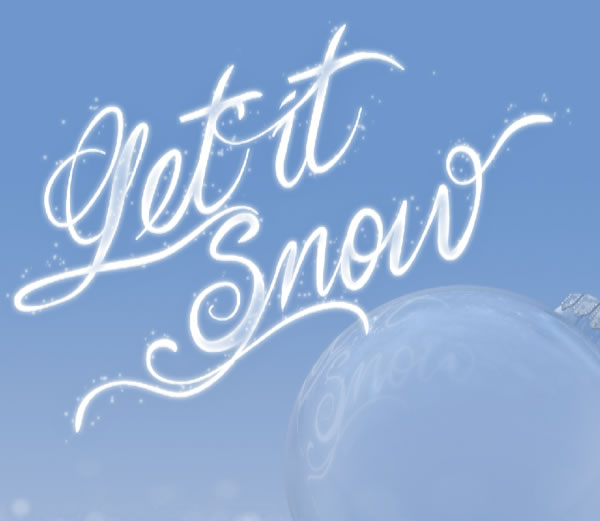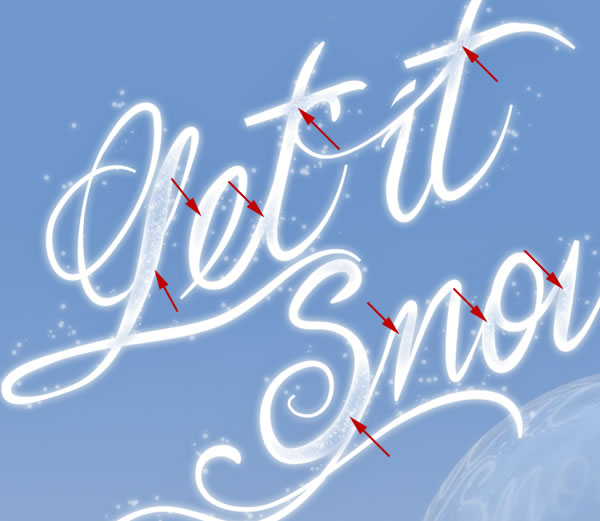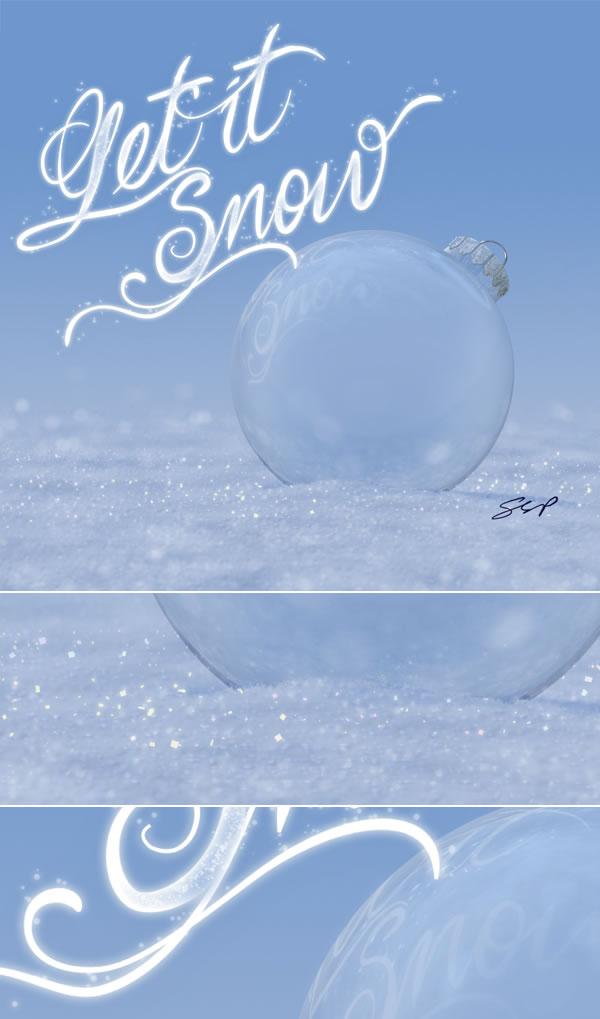skabe en vinter - julekort i photoshop,,,,,, hvad du vil skabe,,, i denne forelæsning, vil vi vise, hvordan man bruger forskellige metoder til at skabe en vinter - julekort i photoshop.denne lektion vil bruge photoshop kreativt filtre og forandringer for at skabe en fantastisk vinter illustration.lad os komme i gang!,, trin 1, skaber et nyt dokument 1500 px af 1500 og tilføje en diskret blå gradient,,,,, trin 2, skabe et andet dokument, 2500 px ved 2500 px og tilføje skyerne filter (filter > de > skyer).den store dokument, vil give os en masse sky variation i at arbejde med.,,,,, trin 3, kopi (kommando /ctrl + c) og pasta (kommando /ctrl + v) sky mønster i vores oprindelige dokument.omfanget af skyerne downs, så de passer til 1500 forsyning af 1500 px lærred.navnet på denne lag "base tekstur.,,,,, trin 4, at omdanne (kommando /ctrl + t) denne lag i perspektiv, som vist.det vil blive vores stelpladen.,,,,, løntrin 5, tilføje et lag - maske til at forsvinde "base konsistens" lag i baggrunden.,,,,, trin 6,, der er dette lag er blanding tilstand for at bløde lys og uigennemsigtighed, til 29%,,,,, trin 7, tilføjes følgende lag stil.dette vil give jorden mere definition:,,,,,,,, trin 8, vores næste skridt er at begynde at tilføje tekstur af sne på vores jord fly.på et nyt lag, der hedder "konsistens" fyld med hvide og anvende tilføje støjfilter med fastsættelse af 120%.,,,,, trin 9, giver lag en diskret tåge, som skal filtreres > sløret > sløret, justere de niveauer (kommando /ctrl + l så billedet om følgende:,,,,, trin 10, transform (kommando /ctrl + t) denne lag i perspektiv, som vi gjorde med jordplanet.,,,,, trin 11, ønsker vi at give denne lag glas sløret, men før vi gør det, bliver vi nødt til at oprette en alpha - kanalen, som vil hjælpe os anvende linse tåge.gå ind i kanaler panel og skabe et nyt lag (dette vil blive en alpha - kanal).brug et stort personligt børste at gøre et slagtilfælde på bunden af gerningsstedet.dette slag skal repræsentere vores kontaktpunkt i den scene.,,,,, trin 12, gå tilbage til gerningsstedet og vælge den "konsistens" lag.gå til at filtrere > sløret > linse slør og tilføje de indstillinger, som vist.sørg for at udvælge de alfa - kanal som kilde i dybden kort indstillinger.,,,,, trin 13, modtaget dette lag og ændre blanding tilstand til skærmen.dette vil øge kontrasten i sneen.værsgo og forene de to lag sammen ved at vælge dem begge og presserende kommando /ctrl + e. det kan også bidrage til at gå til at filtrere > sløret > sløret mere for at mildne snefnug mere.,,,,, punkt 14, er det næste skridt at få den hvide snefnug fra den sorte baggrund.for at gøre dette, skjule alle lag, undtagen "konsistens" lag og gå til kanaler panel og kommando /ctrl klik et af de thumbnails at vælge den hvide snefnug.,,,,, trin 15, går tilbage til lag - panel og skabe et nyt lag, kaldet "snehvide" og fylde udvælgelse med hvide.det oprindelige "konsistens" lag.vi har ikke brug for det mere.,,,,, trin 16, du har måske bemærket, at den øverste del af vores image var fyldt med hvide så godt.bare glem det.,,,,, skridt 17, lav en kopi af "snehvide" lag, og det er under det oprindelige.næste, tryk ctrl + - kommando /at vende farver.brug den pil nøgler at puffe dette lag ned et par pixels og ændre blanding tilstand for at formere sig og uigennemsigtighed, til 40%.,,,,, skridt 18, tilføje følgende lag stil til dette lag:,,,,, skridt 19, tilføje et forslag tåge (filter > sløret > forslag tåge),,,,, gå 20, så vil jeg gerne tilføje nogle snefnug, der afspejler lyset tilbage på os.for at gøre det, at vælge en square børste fra børster panel og tilpasse de indstillinger, som vist.,,,,, gå 21, på et nyt lag, kaldet "snefnug," male spredte snefnug rundt på jorden i hvidt.,,,,, skridt 22, at tilføje en smule farve til disse snefnug, tag et skærmbillede af din farve palette og sæt det på et nyt lag,.,,,,,,,, gå 23, warp (edit > omdanne > warp) dette lag 'strøm på gerningsstedet, sørg for at dække alle de hvide snefnug.,,,,, skridt 24, gør dette lag et udklip lag.sæt den uklarhed, til 18%,,,,, skridt 25, udvælge "snefnug" lag og tilføje følgende lag stil.det er gratis at tilføje, som mange snefnug, som du vil, ved hjælp af de tidligere metoder.,,,,,,,, gå 26, tror jeg, jordplanet stadig forekommer for ensartet.at ordne det, skabe et nyt lag, kaldet "minegange." fyld med hvide og tilføje støj med et beløb på 500%.,,,,, skridt 27, tilføje et forslag tåge (filter > sløret > forslag tåge) med en vinkel på 0 grader og en afstand af 6 forsyning.næste tilføje filter > stylize > emboss med en vinkel på 125 grader og en højde på 2 px og et beløb på 500%.endelig gentager sidste filter fem gange (for at gøre det hurtigere, tryk ctrl + f - /til at genindføre det sidste filter).,,,,, skridt 28, scale (kommando /ctrl + t) tekstur ca. 2000%.bare rolig. vi vil sløre denne struktur betydeligt i det næste skridt for at skjule alle de pixilation.,,,,, skridt. 29, tilføje en gauss - blå 33 forsyning.,,,,, gå 30, transform (kommando /ctrl + t) denne lag i perspektiv, så det ser ud som vist.anvendelse af et lag maske: den øverste kant i baggrunden.,,,,, skridt 31, dette lag er blanding tilstand for at bløde lys og uigennemsigtighed, til 40%.,,,,, trin 32, valgfrit: brug en mellemstor børste med 75% hårdhed og en lav uklarhed om at tilføje bokeh prikker til toppen og bunden af jordoverfladen.bare tilfældigt sted sammen med varierende størrelse og tæthed.,,,,, skridt 33, før vi skabe pæren er vi nødt til at fusionere alle lag til et nyt lag.vælg den øverste mest lag og presse kommando /ctrl + alat + forskydning + e.,,,,, skridt 34, med den fusionerede lag stadig udvalgte, anvende elliptiske markise værktøj, samtidig med at gøre et cirkulære, skift tøj.kopi og pasta, dette valg til et nyt lag på toppen af din lag.navnet på denne lag "kugle". bemærk, at dette valg vil være på den tavle, som vi vil pasta en kopi på et senere tidspunkt.,,,,, skridt 35, med denne udvælgelse er stadig aktiv, gå til at filtrere > fordreje > spherize og fastsatte beløbet til 100%.gentag dette filter ved presning kommando /ctrl + f.,,,,, trin 36, som nævnt i skridt, 34, bare tryk ctrl + v til kommando - /pasta billedet fra vores håndklæder på et nyt lag, der hedder "overvejelser".,,,,, skridt 37, drej denne lag - sneen er mod toppen af pæren.,,,,, går 38, holdning, denne lag over "kugle" lag og gå til edit > omdanne > warp at manipulere form omkring "kugle" lag.,,,,, skridt 39, dette lag er blanding af tilstand til lysstyrke og uigennemsigtighed, til 35%.også dette lag et udklip lag til "kugle" lag.,,,,, gå 40, gentager de tidligere skridt til at tilføje flere overvejelser,.,,,,, skridt 41, vores næste skridt er at tilføje en lille detalje, at glasset far mere.start med kommando /ctrl trykke virksomhed beskrevet i "kugle" lag (dette vil lade den lag som et udvalg).gå videre og skabe et nyt lag, kaldet "glas detaljer og udfylde udvælgelse med hvide.,,,,, skridt 42, i dette skridt, jeg har været igennem det lag, styles, at de virkninger, som jeg havde virket.det er gratis at benytte deres egen blanding af lag - styles, eller bruger de nedenfor anførte:,,,,,,,,,,,,,,,,,, der er fastsat i dette lag er blanding tilstand for at bløde lys og fylder 17%,,,,, gå 43, som et ekstra skridt, - har anvendt en kopi af den tidligere lag, uden lag styles at tilføje lidt glossiness til pæren.,,,,, skridt 44, som du kan se, jeg har samlet alle de dokumenter, der benyttes til at skabe pære i en folder kaldet "glaspæren." vores næste skridt er at gøre den pære ser ud til at hvile i sneen.for at gøre dette, en kopi af den fusionerede scene, som vi har skabt i trin 33), og det er på toppen af lag.denne midlertidigt vil skjule vores glaspæren.,,,,, skridt 45, skaber et nyt lag, maske og bruge pensel at opløse til at dække de områder af sne, der dækker de glaspæren.,,,,, skridt 46 med maske stadig udvalgte, bruger slør værktøj til at blødgøre kanterne af lag - maske,,,,, skridt, 47, på dette punkt kan man tilføje skygger til sne.jeg har lige brugt en blød, blå børste og malet nogle skygger på et nyt lag.jeg skiftede lag er blanding tilstand til overlay - og uigennemsigtighed, til ca. 35%.,,,,, skridt 48, i de næste skridt, vi vil give den fælles landbrugspolitik en pære.du vil også bemærket, at jeg under lag af de seneste skridt i en gruppe, kaldet "snehvide overlapper hinanden. dette vil gøre det lettere at holde styr på de næste skridt.at tilføje toppen af pæren, begynde med pennen værktøj til at tegne omridset af den del af lampen.,,,,, skridt 49, ligesom vi gjorde i skridt, 42, tilføje, hvad lag - styles, vil du give det et glas udseende.,,,,,,,,,,,,,,,,,,,, gå 50, vil vi komme tilbage til glas hals senere, men lige nu, lad os skabe den fælles landbrugspolitik på lampen.efter at forske i, hvad disse kapsler ligner, jeg har besluttet, at de højst bestå af dekoreret aluminium øje at gange over nakken af pæren.for at genskabe denne virkning, vil vi skabe en regning og kopi, og sætter dem på plads.anvendelse af pennen værktøj til at gøre det i form af en regning på et nyt lag.,,,,, skridt 51, lave kopier af dette lag og omdanne (kommando /ctrl + t) hver regning i stilling om halsen af pæren.,,,,, skridt, 52, næste, tilsættes en dråbe skygge til en af de "tab" lag som vist.dette vil give det tekniske vurderingsorgan dybde.,,,,, fortsat at lægge samme fald skygge for øje, men skifte vinkel til det perspektiv.,,,,, skridt, 53, på et nyt lag, kaldet "regning dekorationer," et lille børste at tilføje prikker til hver enkelt regning.,,,,, skridt, 54, tilføje følgende lag styles at uddybe disse prikker.,,,,,,,,,,,,,, skridt 55, fusionere alle "tab" lag og omdøbe til "øje",,,,, skridt, 56, til at give disse tabs en metallisk eller tilføje følgende lag styles.,,,,,,,,,,, dit billede skal se sådan ud,,,,, skridt, 57, og at skabe det reflekterende udseende, jeg malede hvide pletter af farve på et nyt lag, ved hjælp af en børste med fastsættelse af 46% opacitet.jeg har justeret lag er blanding, hvis kiks.jeg gjorde det samme med sort farve.,,,,,,,,,,, skridt 58 endelig bruger en lille hvid børste at tilføje fremhæver til støder på hver regning.,,,,, skridt, 59, at skabe den tråd loop, start med den elliptiske markise værktøj til at gøre en cirkel.med valget stadig er aktiv, har alt og gøre en anden, mindre udvælgelse inden for den første.resultatet vil være en ring form.fyld den med grå.,,,,, gå 60, tilføje følgende lag stil at gøre denne form forekommer rundt.,,,,,,,, skridt 61, til at afslutte den tråd loop, jeg har malet sorte og hvide streger i og uden for ringen som vist.,,,,, skridt 62, pære nakke stadig synes at være flad.for at ordne det her, få en kopi af "øje" - gruppen og samle gruppen.i denne sag under det oprindelige "øje" - gruppen og omdanne (kommando /ctrl + t) denne lag, således at hvis fremstår som en fordrejet refleksion på nakken af pæren.,,,,, skridt 63, gentages trin 62, eneste holdning, den nye lag over "glaspæren - gruppe", som om det afspejler en pære.,,,,, skridt 64, den sidste ting, vi skal gøre, er at afslutte, hvor undersiden af halsen, opfylder pære.for at gøre dette, skaber et nyt lag, kaldet "kløft" over "glaspæren" lag.brug det elliptiske markise redskab med en fjerdet kant til at skabe en blød oval form.fyld det blå.,,,,,, at tilføje følgende lag stil:,,,,, bør resultatet være som følger:,,,,, skridt 65,, at omdanne dette til en smart ting, så edit > omdanne > warp det lag, som vist.sæt blanding tilstand til skærmen, og du er færdig med pære.,,,,, skridt 66, åbne illustrator og skabe et nyt dokument i enhver størrelse og anvendelse af pennen redskab til at trække din tekst.,,,,,,,, skridt 67, giv den vej, en sort slagtilfælde og brug bredde værktøj til at manipulere tekst som vist,,,,,,,,, din tekst bør nu være mere forskønnet,,,,,, skridt, 68, gå til objekt > udvide udseende og klik okay.,,,,, skridt, 69, importere lag i photoshop som en pixel (dette kan være hurtigt ved kopiering og slaget fra program til program).sørg for, at resize, så det passer til størrelsen på din scene.,,,,,,,, skridt 70, højre klik dette lag og skabe en klog ting.denne nye lag, som du vil,.,,,,,,,, skridt 71, tilføje følgende lag styles:,,,,,,,,,,, dit billede skal se sådan ud:,,,,, skridt, 72, skabe en kopi af denne kloge ting og gå til edit > omdanne > warp.warp dette eksemplar på glaspæren.,,,,, skridt 73, skabe et lag maske for dette objekt, som er den samme form for glaspæren.brug det lag, maske for at skjule de dele af teksten, så den kommer tættere på centrum af pæren.,,,,, skridt 74, næste, vi vil gerne have nogle nødblus til vores tekst.gå til børster panel og skabe en hurtig skik børste med spredte prikker.,,,,, skridt 75, brug den her børste at tilføje nogle hvide pletter omkring din skrift.,,,,, skridt, 76, tilføje følgende lag stil til dette lag,,,,,,,, skridt til 77, bruge de samme spredte børste at tilføje mindre prikker i bogstaver på et særskilt lag.,,,,, det sidste billede,,,,